Hp IPAQ 610, IPAQ 610C, IPAQ 612, IPAQ 612C, IPAQ 614C User Manual [it]

HP iPAQ
Guida del prodotto

© Copyright 2008 Hewlett-Packard
Development Company, L.P.
I prodotti HP iPAQ sono basati su Microsoft®
Windows Mobile® 6 Professional con
Messaging and Security Feature Pack.
Microsoft Windows, il logo Windows logo,
Outlook, Windows Mobile Device Center e
ActiveSync sono marchi di Microsoft
Corporation negli Stati Uniti e in altri paesi.
Java e tutti i marchi e i loghi basati
su Java sono marchi o marchi registrati di
Sun Microsystems, Inc. negli Stati Uniti e in
altri paesi.
Il logo SD è un marchio del rispettivo
proprietario.
Bluetooth® è un marchio del relativo
proprietario ed è utilizzato in licenza da
HewlettPackard Development Company,
L.P.
Google e Google Maps sono marchi di
Google Inc.
Tutti gli altri nomi di prodotti citati nel
presente documento possono essere marchi
delle rispettive società.
Hewlett-Packard Company non risponde di
eventuali errori tecnici e di stampa, né di
omissioni presenti in questo documento. Le
informazioni vengono fornite "nello stato in
cui si trovano" senza garanzie di alcun tipo e
sono soggette a modifiche senza preavviso.
Le garanzie relative ai prodotti HewlettPackard sono esposte sotto forma di
dichiarazioni di garanzia limitate fornite
insieme a tali prodotti. Niente di quanto
dichiarato nel presente documento potrà
essere considerato come garanzia
aggiuntiva.
Questo documento contiene informazioni
proprietarie protette da copyright. Nessuna
parte di questo documento può essere
fotocopiata, riprodotta o tradotta in un'altra
lingua senza il previo consenso scritto di
Hewlett-Packard Development
Company, L.P.
Gennaio 2008
Numero di parte del documento: 455719-061
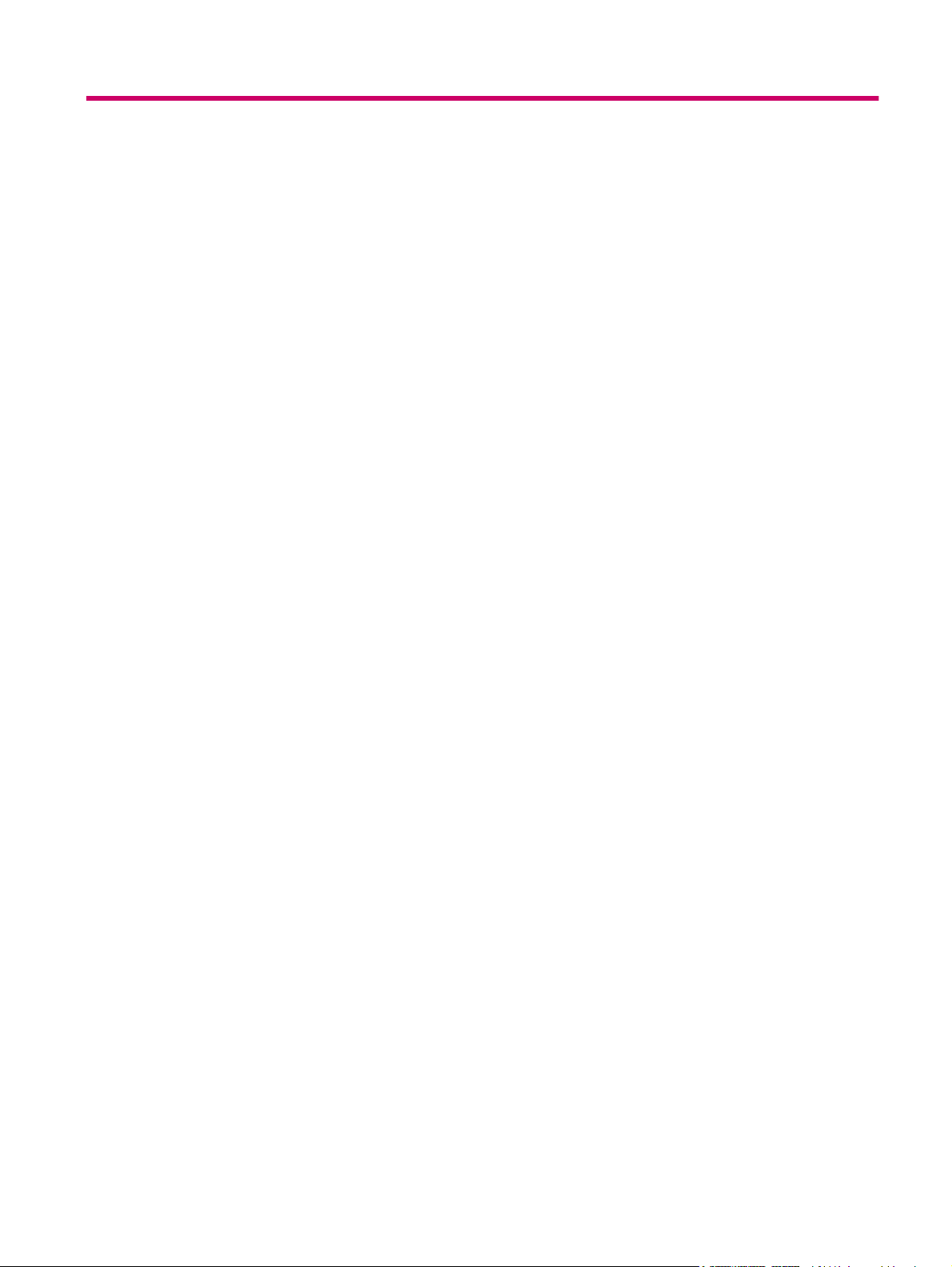
Sommario
1 Registrare l'HP iPAQ
2 Contenuto della confezione
3 Componenti
Componenti del pannello frontale ......................................................................................................... 3
Componenti del pannello superiore e inferiore ..................................................................................... 4
Componenti del pannello sinistro e destro ........................................................................................... 5
Componenti del pannello posteriore ..................................................................................................... 6
4 Configurazione dell'HP iPAQ
Passo 1: Togliere il coperchio della batteria e inserire la scheda SIM ................................................. 8
Passo 2: Inserire la batteria e riposizionare il coperchio ...................................................................... 9
Passo 3: Caricare la batteria .............................................................................................................. 10
Passo 4: Accendere l'HP iPAQ .......................................................................................................... 10
Identificazione del numero di serie e del numero di modello ............................................................. 10
Icone di stato ...................................................................................................................................... 11
5 Nozioni di base
La schermata Oggi ............................................................................................................................. 13
Immissione del testo ........................................................................................................................... 13
Personalizzazione dell'HP iPAQ ........................................................................................................ 15
Visualizzazione delle informazioni sul sistema operativo ................................................................... 19
Blocco e sblocco dell'HP iPAQ ........................................................................................................... 20
Nome del dispositivo .......................................................................................................... 15
Immissione delle informazioni utente ................................................................................. 15
Modifica delle impostazioni internazionali .......................................................................... 16
Regolazione del volume .................................................................................................... 16
Modifica delle impostazioni di risparmio energia ............................................................... 17
Regolazione della luminosità della retroilluminazione ....................................................... 17
Installazione e disinstallazione di programmi .................................................................... 17
Avvio e chiusura dei programmi ........................................................................................ 18
Impostazione di avvisi e orologi ......................................................................................... 18
Menu di scelta rapida ......................................................................................................... 18
Visualizzazione dell'orologio nella barra del titolo ............................................................. 19
Creazione e assegnazione di una categoria ...................................................................... 19
Regolazione della velocità di scorrimento tra gli elementi di un elenco ............................. 19
iii
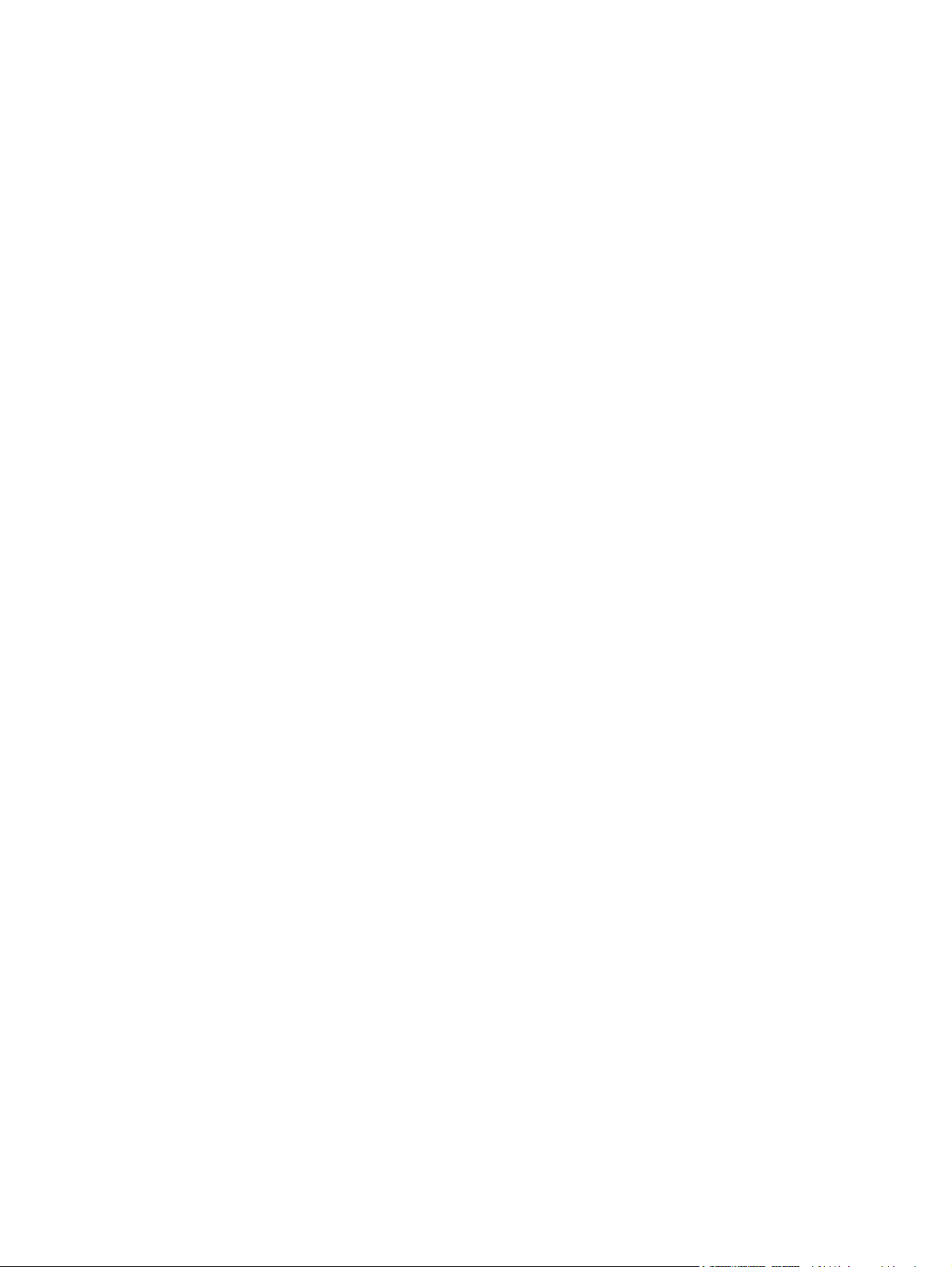
Suggerimenti per il risparmio energetico ............................................................................................ 20
6 Utilizzo di Business Navigator
Utilizzo del tastierino .......................................................................................................................... 22
Rotellina a 3 vie .................................................................................................................................. 22
Funzioni chiamata .............................................................................................................................. 22
Effettuare una chiamata ..................................................................................................... 22
Risposta a una chiamata ................................................................................................... 22
Chiamata in attesa ............................................................................................................. 23
Ripetizione di un numero ................................................................................................... 23
Chiamare un contatto ........................................................................................................ 23
Effettuare una chiamata dalla schermata Oggi ................................................. 23
Effettuare una chiamata dai contatti .................................................................. 23
Effettuare chiamate di emergenza ..................................................................................... 24
Effettuare chiamate mediante la composizione veloce ...................................................... 24
Posta vocale ...................................................................................................................... 25
Funzione Vivavoce ............................................................................................................ 25
Effettuare connessioni dati ................................................................................................ 25
Disattivazione del microfono durante una chiamata .......................................................... 25
Mettere una chiamata in attesa ......................................................................................... 25
Effettuare una chiamata in conferenza .............................................................................. 25
Effettuare una chiamata da un numero telefonico con collegamento ipertestuale ............ 26
Composizione di numeri internazionali .............................................................................. 26
Registro chiamate .............................................................................................................................. 26
Gestione delle chiamate mediante registro ....................................................................... 26
Effettuare chiamate mediante registro ............................................................................... 27
Visualizzazione dei dettagli di una chiamata ..................................................................... 27
Comandi vocali ................................................................................................................................... 27
Verifica della connessione e dell'intensità del segnale ...................................................................... 28
Modifica del PIN SIM .......................................................................................................................... 28
modifica delle impostazioni del servizio ............................................................................................. 29
Modifica delle impostazioni del servizio telefonico ............................................................ 29
Inoltro delle chiamate ........................................................................................ 29
Configurazione dell'ID chiamante ...................................................................... 29
Blocco delle chiamate ....................................................................................... 30
Configurazione del numero casella vocale o del centro messaggi di testo ....... 30
Modifica delle impostazioni di rete ..................................................................................................... 30
Modifica delle impostazioni della rete di telefonia .............................................................. 30
Visualizzazione delle reti di telefonia disponibili ................................................................ 31
Impostazione delle reti preferite ......................................................................................... 31
Selezione manuale di una rete di telefonia ........................................................................ 31
Cambiare suoneria e tipo di suoneria ................................................................................................. 31
Prendere note durante una chiamata ................................................................................................. 32
iv
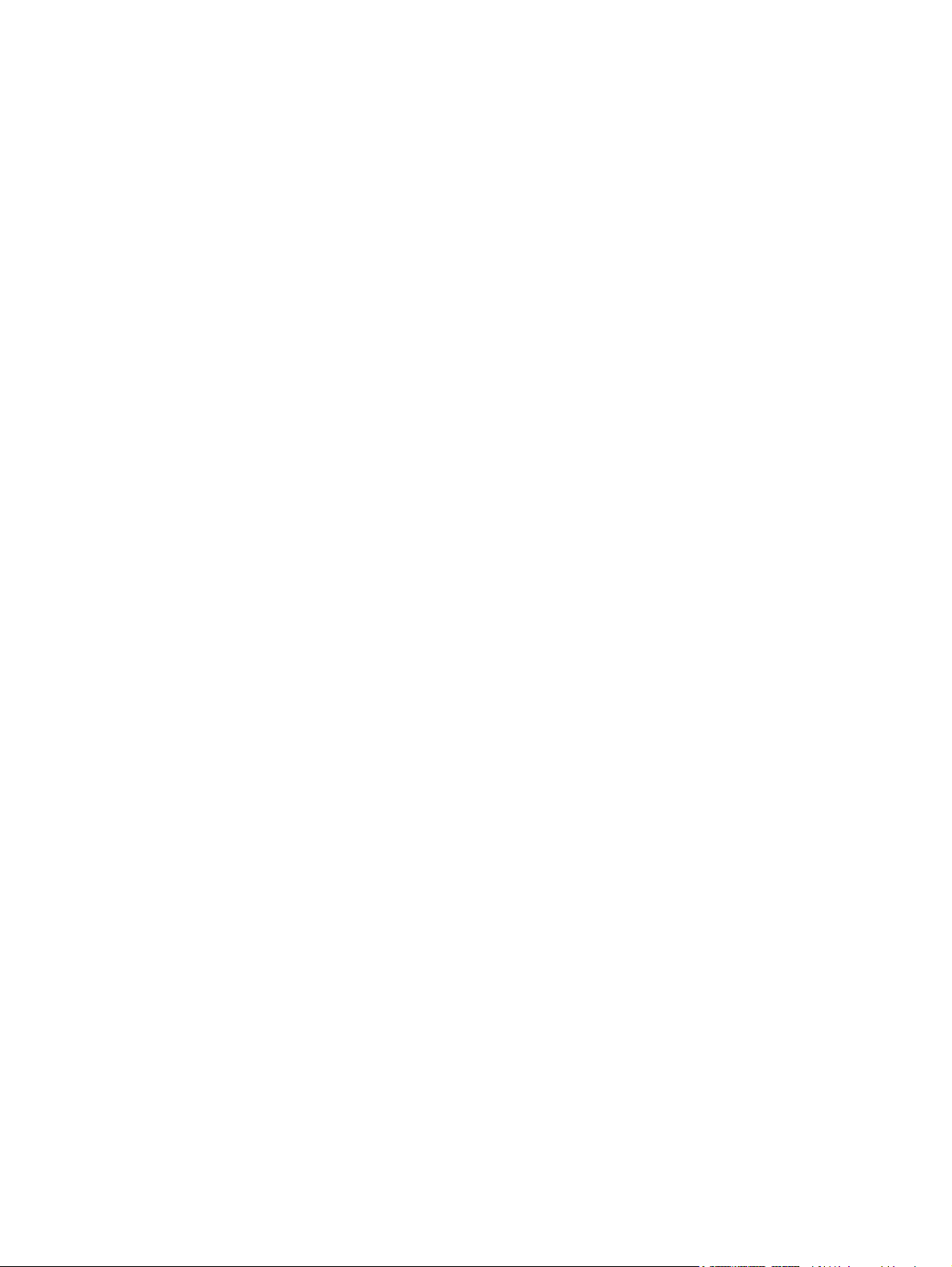
Selezione automatica di una banda di frequenza .............................................................................. 32
Copia di un contatto da una SIM a un dispositivo .............................................................................. 32
Aggiunta della funzionalità TTY (Telescrivente) ................................................................................. 33
Note vocali .......................................................................................................................................... 34
Configurazione dei canali ................................................................................................................... 36
Note .................................................................................................................................................... 36
7 fotocamera
Utilizzo della fotocamera .................................................................................................................... 38
Impostazioni della fotocamera ............................................................................................................ 38
Videoregistratore ................................................................................................................................ 40
Opzioni per fotocamera e videoregistratore ....................................................................................... 40
Trasferimento di immagini .................................................................................................................. 41
Aggiunta della funzionalità TTY per utenti con problemi di udito ....................................... 33
Abilitazione del supporto TTY ............................................................................................ 33
Effettuare una chiamata tramite HP iPAQ abilitato alla funzione TTY ............................... 34
Disattivazione del supporto TTY ........................................................................................ 34
Creazione di note vocali .................................................................................................... 34
Eliminazione di note vocali ................................................................................................ 35
Ascolto di note vocali ......................................................................................................... 35
Ridenominazione di note vocali ......................................................................................... 36
Creazione di una nota ........................................................................................................ 36
Creazione di una copia di una nota ................................................................................... 37
Acquisizione di foto ............................................................................................................ 38
Visualizzazione delle foto .................................................................................................. 38
Impostazioni di base .......................................................................................................... 39
Impostazioni foto ................................................................................................................ 39
Registrazione di video ....................................................................................................... 40
Configurazione del formato video ...................................................................................... 40
Impostazioni video ............................................................................................................. 40
Utilizzo di GPRS ................................................................................................................ 41
Utilizzo di Bluetooth ........................................................................................................... 42
8 HP Photosmart Mobile
Visualizzare le immagini archiviate nell'HP iPAQ o in una scheda di memoria ................................. 43
Allegare una nota vocale a un'immagine ........................................................................................... 43
Stampa mediante una scheda di memoria ......................................................................................... 44
Visualizzazione di una presentazione ................................................................................................ 44
Invio di immagini tramite posta elettronica ......................................................................................... 44
Associazione di un'immagine a un contatto ....................................................................................... 45
Assegnazione di un'immagine come sfondo della schermata Oggi ................................................... 45
Snapfish ............................................................................................................................................. 45
Ottimizzazione di documenti .............................................................................................................. 46
v
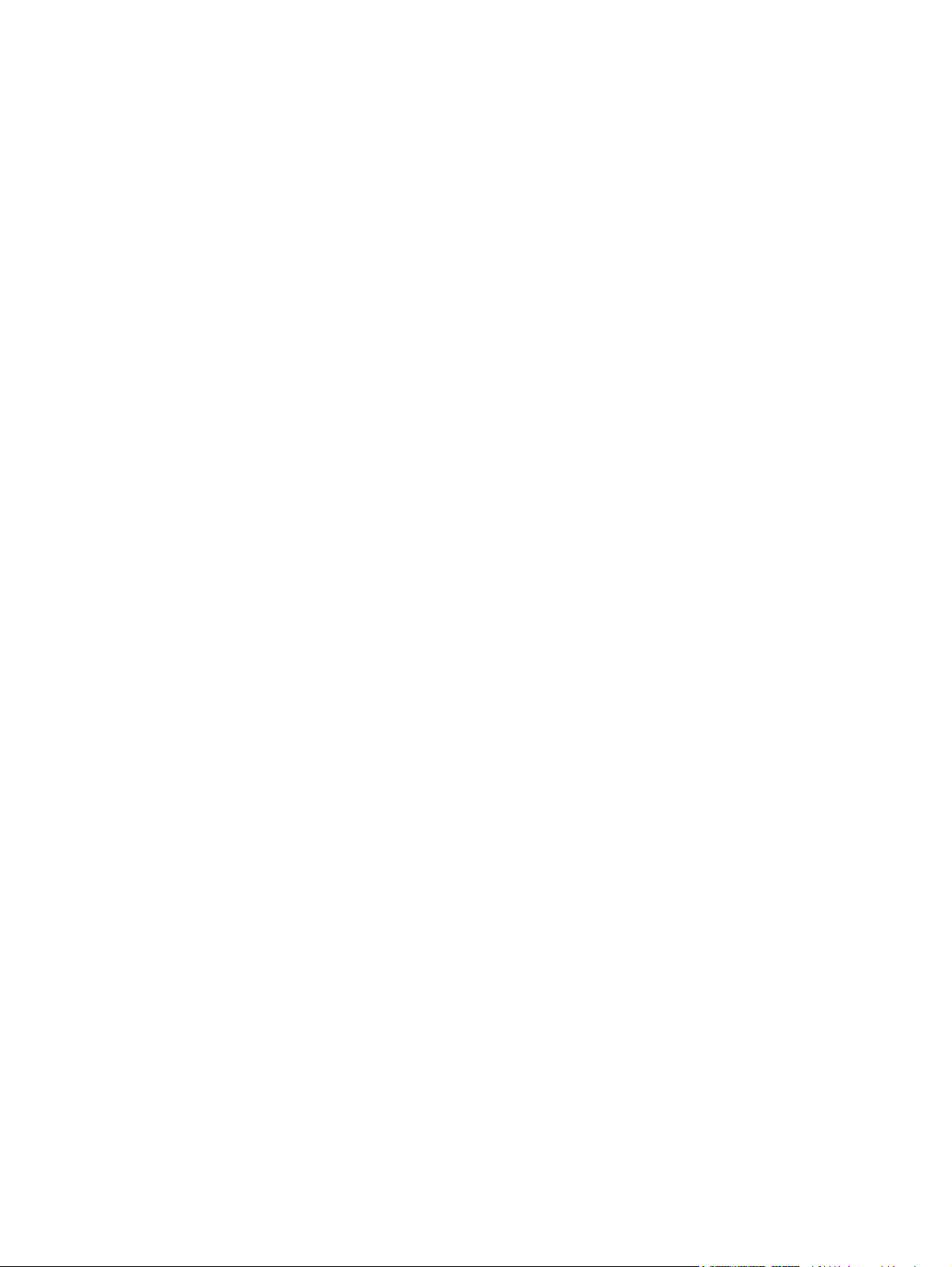
Impostazione del salvaschermo ......................................................................................................... 46
Attivazione dell'applicazione fotocamera ........................................................................................... 46
Organizzazione delle immagini .......................................................................................................... 47
Invio di un'immagine ad Appunti ........................................................................................................ 47
Supporto video ................................................................................................................................... 47
9 Schede di memoria
Utilizzo delle schede di memoria ........................................................................................................ 48
Inserimento di una scheda di memoria .............................................................................................. 48
Rimozione di una scheda di memoria ................................................................................................ 49
Visualizzazione del contenuto di una scheda di memoria .................................................................. 49
10 Sincronizzazione
Software di sincronizzazione .............................................................................................................. 50
Copia di file ......................................................................................................................................... 50
Migrazione dei dati da Palm Desktop a Microsoft Windows Mobile 6 ................................................ 51
Suggerimenti per il risparmio dei costi di sincronizzazione wireless .................................................. 51
Risoluzione dei problemi di sincronizzazione ..................................................................................... 52
Collegamenti personalizzati in WMDC ............................................................................................... 54
11 Attività
Impostazione delle date di inizio e fine di un'attività ........................................................................... 55
Visualizzazione delle date di inizio e fine nell'elenco delle attività ..................................................... 55
Impostazione delle opzioni di visualizzazione delle attività nella schermata Oggi ............................. 55
Contrassegnare un'attività come completata ..................................................................................... 56
12 Messaggistica
Funzionamento dei messaggi ............................................................................................................ 57
Tipi di cartelle ..................................................................................................................................... 57
Sincronizzazione dei messaggi di posta elettronica ........................................................................... 58
Impostazione degli account di messaggistica .................................................................................... 58
Utilizzo della messaggistica ............................................................................................................... 65
Impostazione della posta elettronica con Exchange Server .............................................. 58
Posta elettronica Internet ................................................................................................... 59
Creazione di un nuovo account POP3 o IMAP4 ............................................... 59
Modifica delle opzioni di download della posta elettronica ................................ 61
Eliminazione di un account ............................................................................... 61
Messaggi di testo ............................................................................................................... 62
MMS .................................................................................................................................. 62
compositore MMS .............................................................................................................. 62
Ricezione degli allegati ...................................................................................................... 63
Ricezione di richieste di riunione ....................................................................................... 64
Creazione o modifica di una firma ..................................................................................... 64
vi
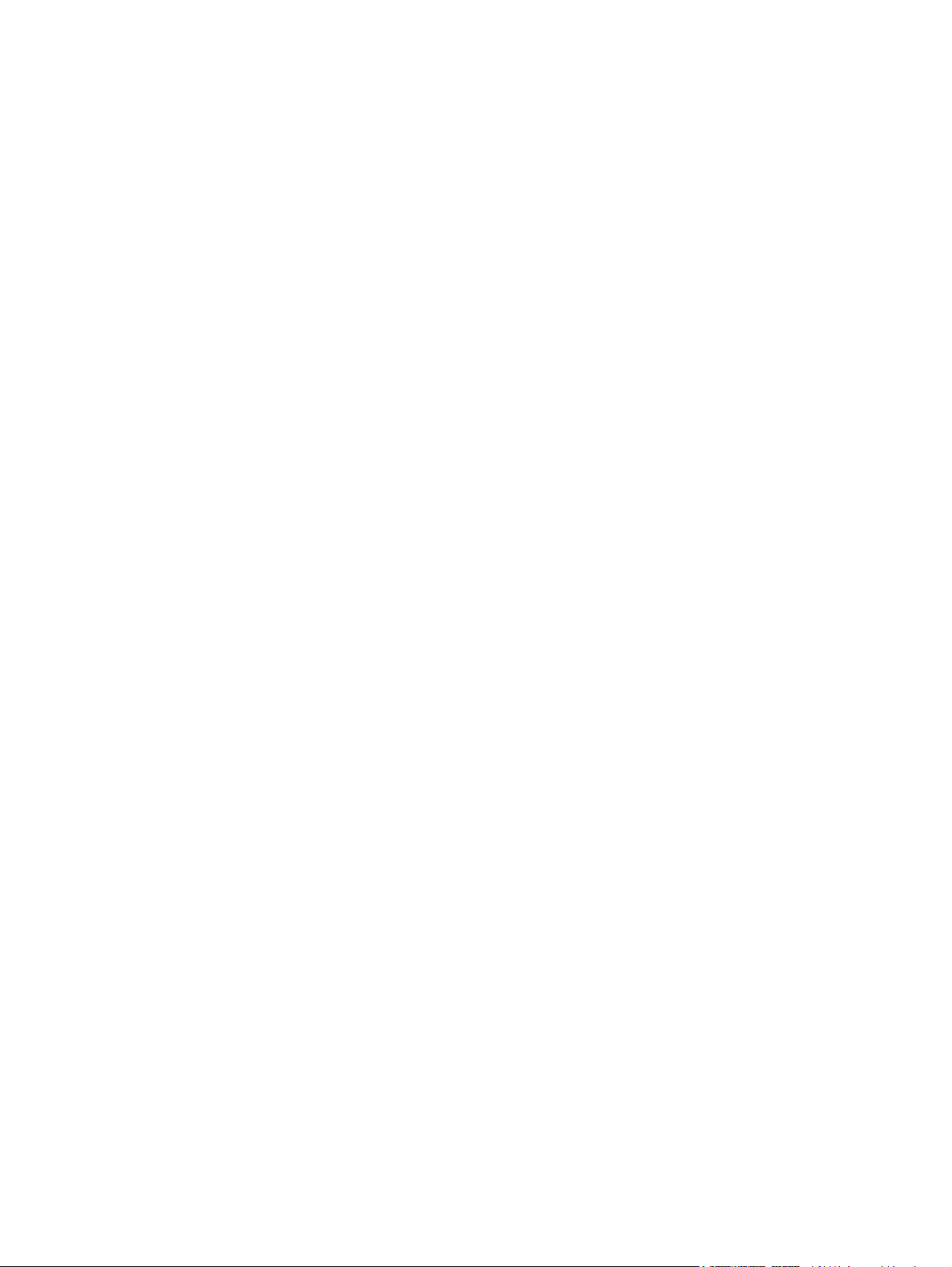
Installazione di una rubrica in linea .................................................................................................... 66
13 Calendario
Accesso al calendario ........................................................................................................................ 68
Modifica della visualizzazione della settimana lavorativa ................................................................... 68
Impostazione di un promemoria predefinito per tutti i nuovi appuntamenti ........................................ 68
Aggiornamento di un appuntamento .................................................................................................. 68
Annullamento di un appuntamento ..................................................................................................... 69
14 Contatti
Creazione di un contatto .................................................................................................................... 70
Eliminazione di un contatto ................................................................................................................ 70
Modifica delle informazioni su un contatto ......................................................................................... 70
Copia di un contatto ........................................................................................................................... 70
Ricerca di un contatto ......................................................................................................................... 71
Invio di un messaggio di posta elettronica a un contatto .................................................................... 71
Invio di un messaggio di testo a un contatto ...................................................................................... 71
Aggiunta e rimozione di un'immagine ................................................................................................ 72
Uso dell'elenco di contatti ................................................................................................................... 72
Composizione e invio di messaggi .................................................................................... 65
Risposta o inoltro di un messaggio .................................................................................... 65
Aggiunta di un allegato a un messaggio ............................................................................ 65
Download dei messaggi ..................................................................................................... 65
Download di messaggi da un server .................................................................................. 66
15 Connessioni
Uso di Gestione wireless .................................................................................................................... 74
Wi-Fi ................................................................................................................................................... 74
Bluetooth ............................................................................................................................................ 77
Terminologia Wi-Fi ............................................................................................................. 75
Visualizzazione delle impostazioni Wi-Fi ........................................................................... 75
Connessione automatica a una rete Wi-Fi ......................................................................... 75
Connessione manuale a una rete Wi-Fi ............................................................................ 76
Ricerca di un indirizzo IP ................................................................................................... 76
Eliminazione di una rete Wi-Fi ........................................................................................... 76
Terminologia Bluetooth ...................................................................................................... 77
Visualizzazione delle impostazioni Bluetooth .................................................................... 77
Connessione a un computer tramite Bluetooth .................................................................. 77
Creazione, interruzione e accettazione di una relazione Bluetooth ................................... 78
Modifica di una relazione Bluetooth ................................................................................... 79
Uso dell'HP iPAQ come modem wireless con Bluetooth ................................................... 79
Profili di un dispositivo Bluetooth ....................................................................................... 80
Accesso ai servizi .............................................................................................................. 80
vii
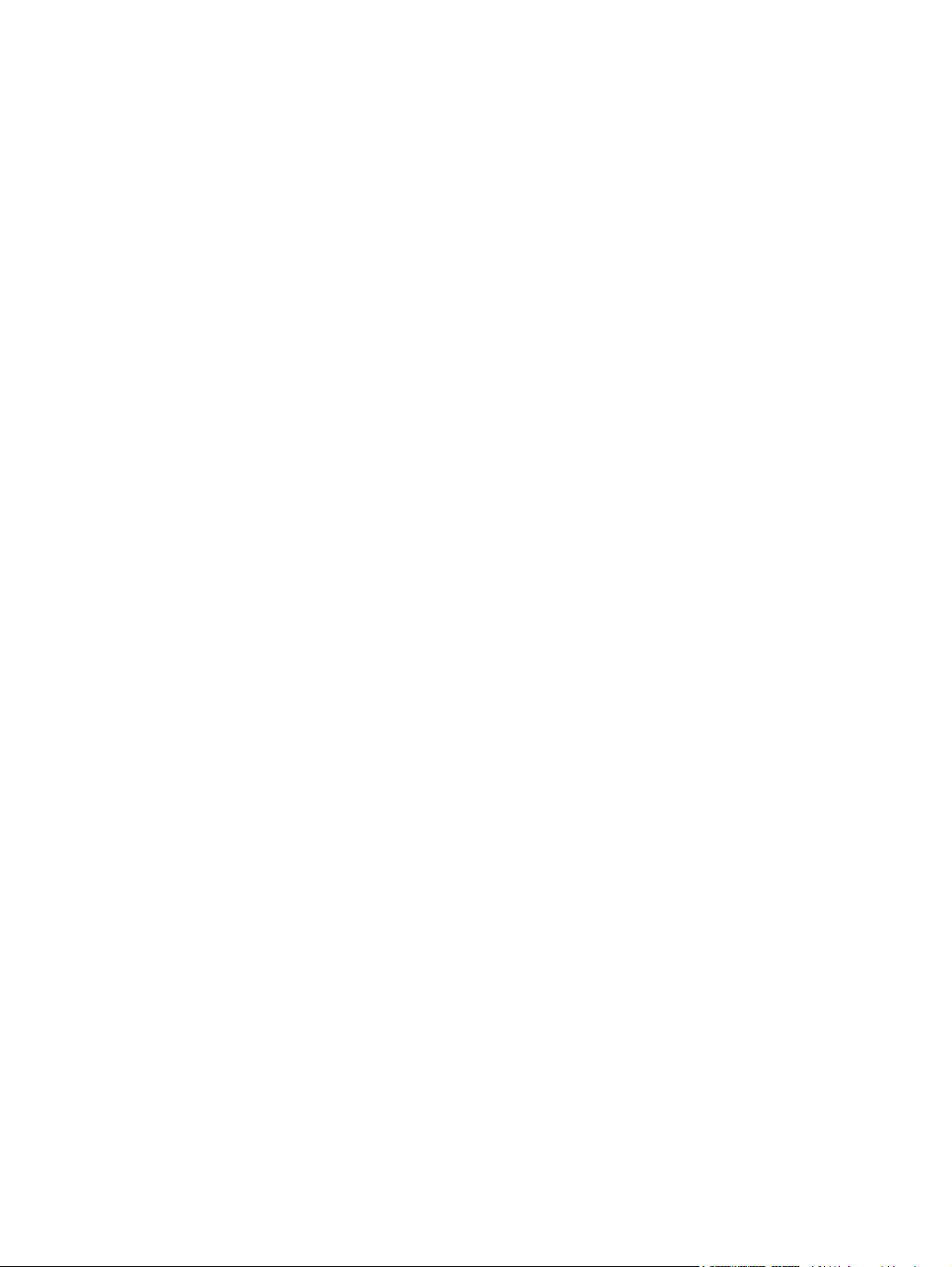
Impostazione di una cartella Bluetooth condivisa .............................................................. 81
Configurazione di una porta COM Bluetooth in ingresso o in uscita ................................. 81
GPRS/EDGE/HSDPA ......................................................................................................................... 81
GPRS/EDGE ..................................................................................................................... 81
HSDPA .............................................................................................................................. 82
Differenze tra la tecnologia GSM e GPRS/EDGE/WCDMA/3G ......................................... 82
Configurazione delle impostazioni della rete GPRS .......................................................... 82
Modifica di una connessione a Internet ............................................................................. 82
Modifica delle connessioni MMS ....................................................................................... 83
Modifica delle impostazioni per le informazioni WAP ........................................................ 84
Risoluzione dei problemi del rilevamento automatico ........................................................ 85
Impostazioni avanzate ........................................................................................................................ 86
Connessione agli URL Intranet .......................................................................................... 86
Modifica di un URL Intranet ............................................................................................... 86
Configurazione della scelta automatica della connessione ............................................... 86
Configurazione di un gateway WAP .................................................................................. 86
Configurazione delle impostazioni proxy avanzate ............................................................ 87
Impostazioni di connessione avanzate .............................................................................. 87
Configurazione di una connessione a un server VPN ....................................................... 88
Modifica del nome di un gruppo connessione ................................................................... 88
Interruzione di una connessione ........................................................................................ 89
16 Google Maps™ per dispositivi portatili
Avvio di Google Maps e navigazione ................................................................................................. 90
Google Search ................................................................................................................................... 90
Avvio di Google Search ..................................................................................................... 91
17 Uso del sistema GPS (Global Positioning System) nell'HP iPAQ
18 Applicazioni
Applicazioni HP .................................................................................................................................. 93
HP Help and Support ......................................................................................................... 93
HP VoiceReply ................................................................................................................... 93
HP iPAQ Setup Assistant .................................................................................................. 94
HP Shortcuts ...................................................................................................................... 95
Uso di HP Shortcuts .......................................................................................... 95
Modifica di HP Shortcuts ................................................................................... 95
HP iPAQ DataConnect ...................................................................................................... 96
HP Asset Viewer ................................................................................................................ 96
HP CertEnroller .................................................................................................................. 97
HP iPAQ Tips ..................................................................................................................... 97
HP iPAQ Mobile Broadband Connect ................................................................................ 97
HP Enterprise Mobility Agent ............................................................................................. 97
viii
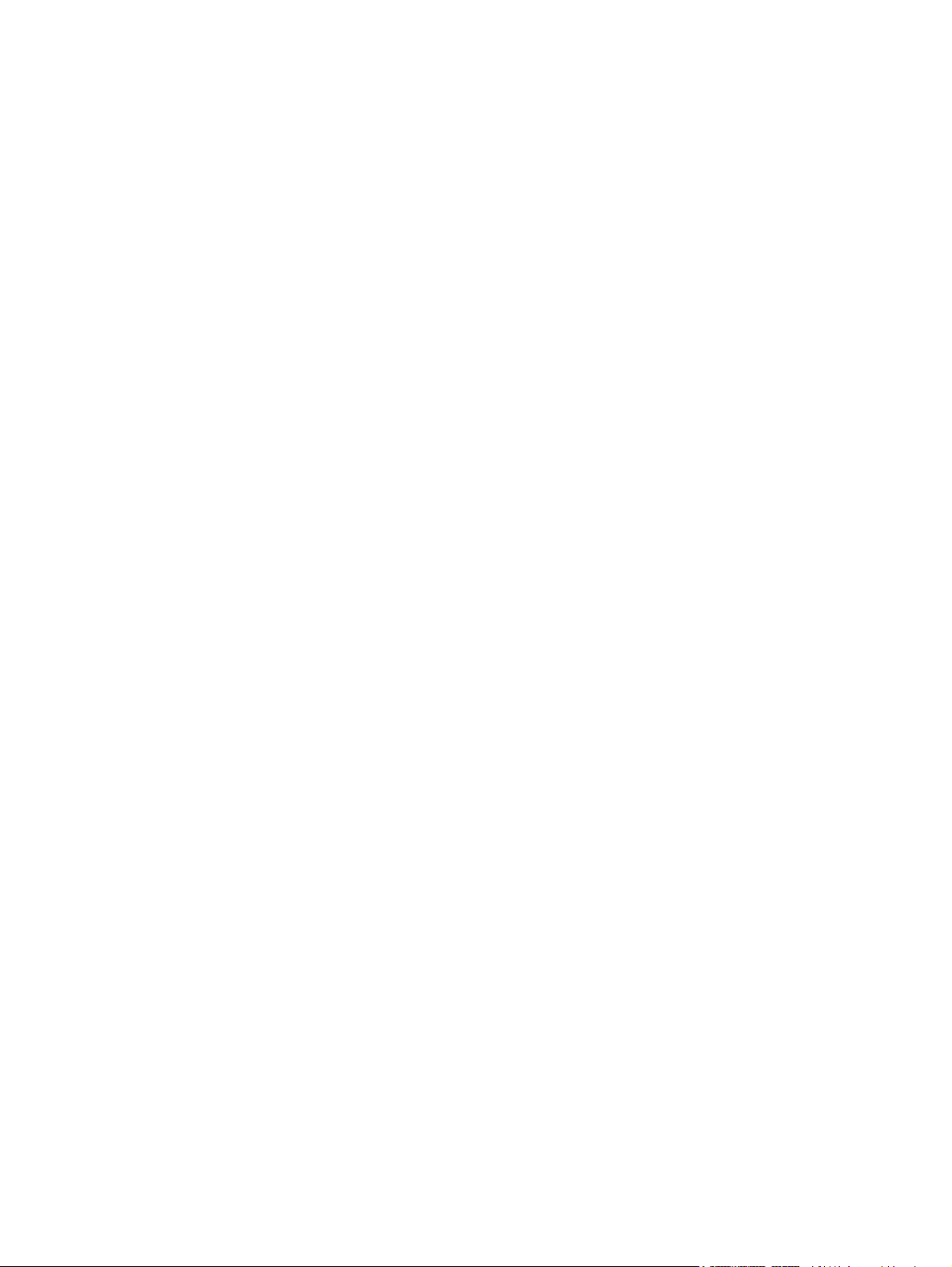
HP iPAQ File Store ............................................................................................................ 98
HP iPAQ Ring Tone Manager ............................................................................................ 98
Gestione dei certificati ........................................................................................................................ 99
iPAQ Audio ......................................................................................................................................... 99
Keyguard ............................................................................................................................................ 99
Voice Commander ............................................................................................................................ 100
Internet Explorer ............................................................................................................................... 100
Desktop remoto per dispositivi mobili ............................................................................................... 100
Windows Media Player ..................................................................................................................... 101
Cancellazione dell'elenco In esecuzione ......................................................................... 101
Aggiornamento di un catalogo ......................................................................................... 101
Utilizzo di Voice Commander per la riproduzione di file multimediali .............................. 102
Applicazioni Office Mobile ................................................................................................................ 102
Word Mobile ..................................................................................................................... 102
Excel Mobile .................................................................................................................... 102
PowerPoint Mobile ........................................................................................................... 103
Giochi ............................................................................................................................................... 103
Bubble Breaker ................................................................................................................ 103
Solitario ............................................................................................................................ 104
Condivisione Internet ........................................................................................................................ 104
Per connettersi a un computer portatile tramite una connessione dati USB ................... 104
Per connettersi a un computer portatile tramite una connessione dati Bluetooth ............ 105
Internet Explorer ............................................................................................................................... 105
Windows Live Messenger ................................................................................................................ 106
Connessione e disconnessione da Messenger ............................................................... 106
Invio di messaggi istantanei ............................................................................................. 107
Modifica del proprio stato ................................................................................................. 107
Trasmissione cellulare di SMS ......................................................................................................... 107
SIM Toolkit ....................................................................................................................................... 107
SIM Manager .................................................................................................................................... 108
Alimentazione ................................................................................................................................... 108
Retroilluminazione ............................................................................................................................ 108
19 Specifiche del prodotto
Specifiche del sistema ...................................................................................................................... 109
Specifiche fisiche .............................................................................................................................. 109
Ambiente operativo .......................................................................................................................... 110
20 Avvisi normativi
Avviso della Commissione per le Comunicazioni Federali (FCC) .................................................... 111
Modifiche ......................................................................................................................... 111
Cavi .................................................................................................................................. 111
ix
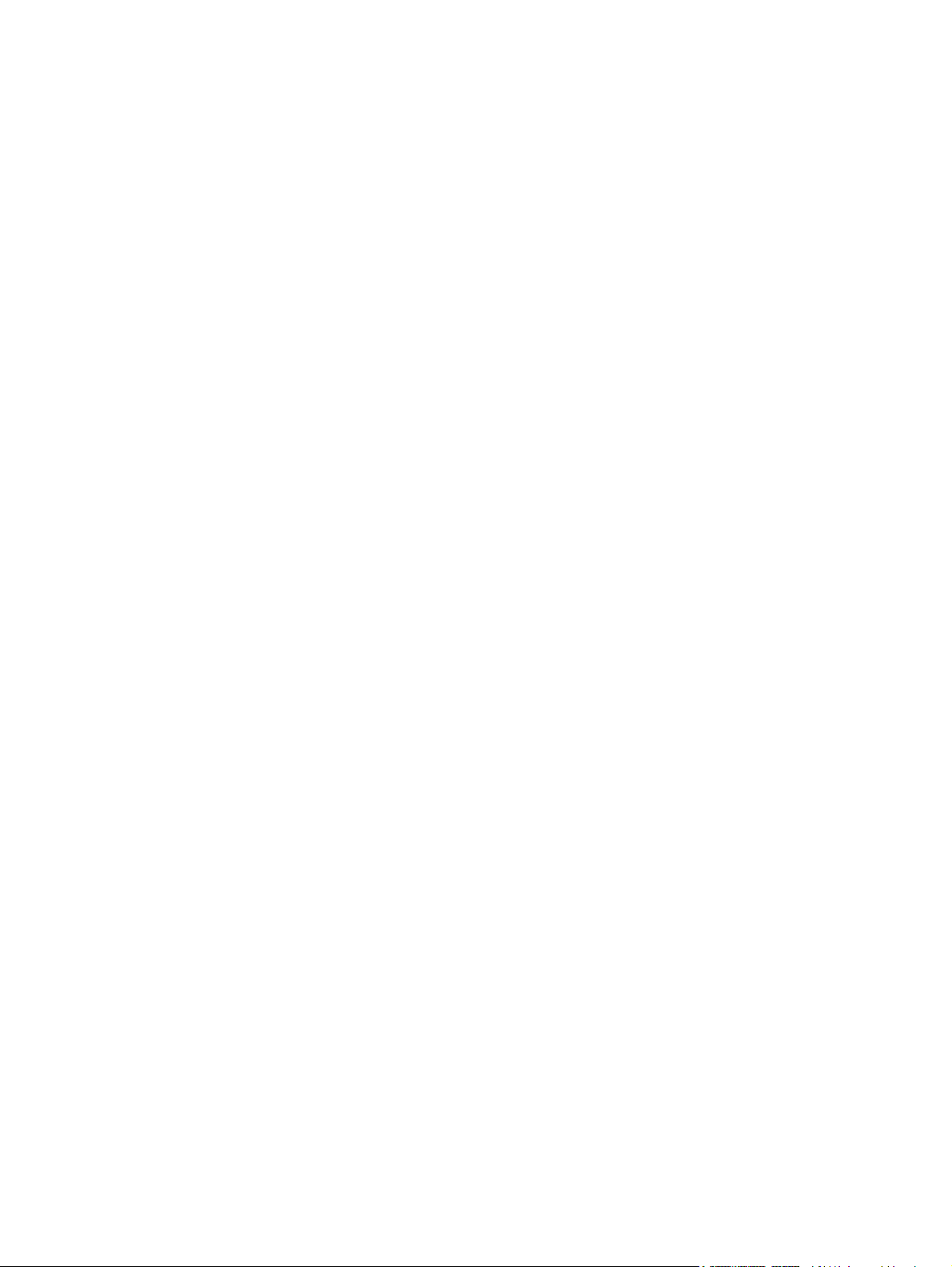
Dichiarazione di conformità per i prodotti contrassegnati dal logo FCC - Solo per gli Stati
Uniti .................................................................................................................................. 112
Avviso per il Canada ........................................................................................................................ 112
Avis Canadien .................................................................................................................................. 112
Avviso per l'Unione Europea ............................................................................................................ 112
Prodotti con dispositivi LAN wireless a 2,4 GHz .............................................................. 114
Francia ............................................................................................................ 114
Italia ................................................................................................................. 114
Avvertenza sulla batteria .................................................................................................................. 114
Riciclaggio batterie ........................................................................................................................... 114
Smaltimento batterie ........................................................................................................................ 114
Smaltimento di rifiuti di apparecchiature da parte di utenti in abitazioni private ............................... 115
Avvertenza per le apparecchiature ................................................................................................... 122
Avviso acustico ................................................................................................................................. 122
Prodotto LED di classe 1 .................................................................................................................. 123
Avviso per viaggi in aereo ................................................................................................................ 123
Apparecchiature medicali elettroniche ............................................................................................. 123
Avviso SAR ...................................................................................................................................... 123
Avvisi sui dispositivi wireless ............................................................................................................ 124
U.S. Regulatory Wireless Notice ..................................................................................... 124
Avvisi normativi sui dispositivi wireless per il Canada ..................................................... 124
Avviso per il Brasile ......................................................................................................... 124
Avviso sui dispositivi wireless per Singapore .................................................................. 124
Avviso per il Giappone ..................................................................................................................... 125
Dispositivi 802.11b LAN wireless ..................................................................................... 125
Dispositivi 802.11g LAN wireless ..................................................................................... 125
Dispositivi Bluetooth ........................................................................................................ 125
Avviso per Taiwan DGT ................................................................................................................... 125
Avviso per la Corea .......................................................................................................................... 126
21 Domande frequenti
L’HP iPAQ non si accende. Quali operazioni occorre eseguire? ..................................................... 127
Non è possibile effettuare o ricevere chiamate. Come fare? ........................................................... 127
È impossibile collegarsi a Internet. Quali operazioni occorre eseguire? .......................................... 128
Non è possibile sentire le voci in modo chiaro. Come fare per risolvere il problema? ..................... 128
Quando si risponde a una chiamata sull’iPAQ, il chiamante non riesce a sentire la voce di chi
risponde in modo chiaro. Quale potrebbe essere il problema? ........................................................ 128
Non è possibile utilizzare alcune funzioni di chiamata. Quali operazioni occorre eseguire? ........... 128
Durante una chiamata si avvertono rumori di sottofondo ................................................................. 128
Come è possibile migliorare il tempo in standby e il tempo di conversazione dell’HP iPAQ? .......... 129
Perché a volte l’HP iPAQ è più lento? .............................................................................................. 129
È impossibile caricare la batteria. Quali operazioni occorre eseguire? ............................................ 129
Non è possibile sincronizzare l’HP iPAQ con il computer. Quali operazioni occorre eseguire? ...... 129
Quali fattori riducono il segnale GPS e ne influenzano la precisione? ............................................. 130
x
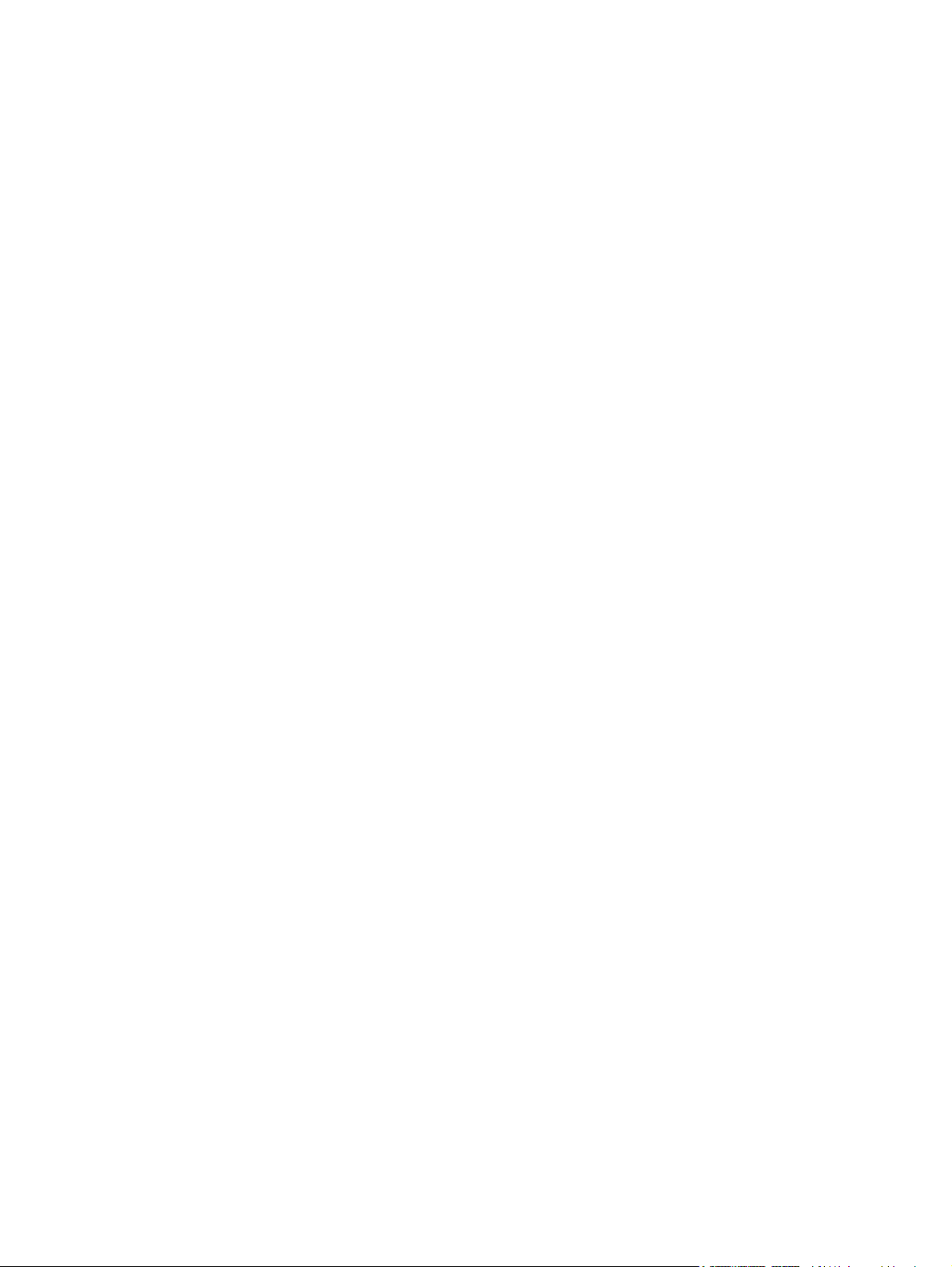
L'HP iPAQ era connesso durante l'installazione di WDMC. Ma WMDC non viene avviato nemmeno
dopo l'installazione. .......................................................................................................................... 130
È possibile impostare una connessione attiva tra l’HP iPAQ e un computer utilizzando Bluetooth
per la prima volta? ............................................................................................................................ 130
22 Informazioni sulla sicurezza
Precauzioni generali ......................................................................................................................... 131
Precauzioni di sicurezza per cavi di alimentazione e accessori ....................................................... 132
Precauzioni di sicurezza per le batterie ............................................................................................ 133
Precauzioni di sicurezza per dispositivi di alloggiamento ................................................................. 133
Precauzioni di sicurezza per prodotti con dispositivi wireless .......................................................... 133
Precauzioni di sicurezza per prodotti con modem, accessori per telecomunicazioni o LAN ............ 133
Precauzioni di sicurezza per prodotti con dispositivi laser ............................................................... 134
Regolamentazioni CDRH ................................................................................................................. 134
23 Indicazioni per la cura e la manutenzione
Uso dell'HP iPAQ ............................................................................................................................. 135
Pulizia dell'HP iPAQ ......................................................................................................................... 135
Trasporto o conservazione dell’HP iPAQ ......................................................................................... 135
Uso degli accessori .......................................................................................................................... 135
Indice analitico ................................................................................................................................................ 136
xi
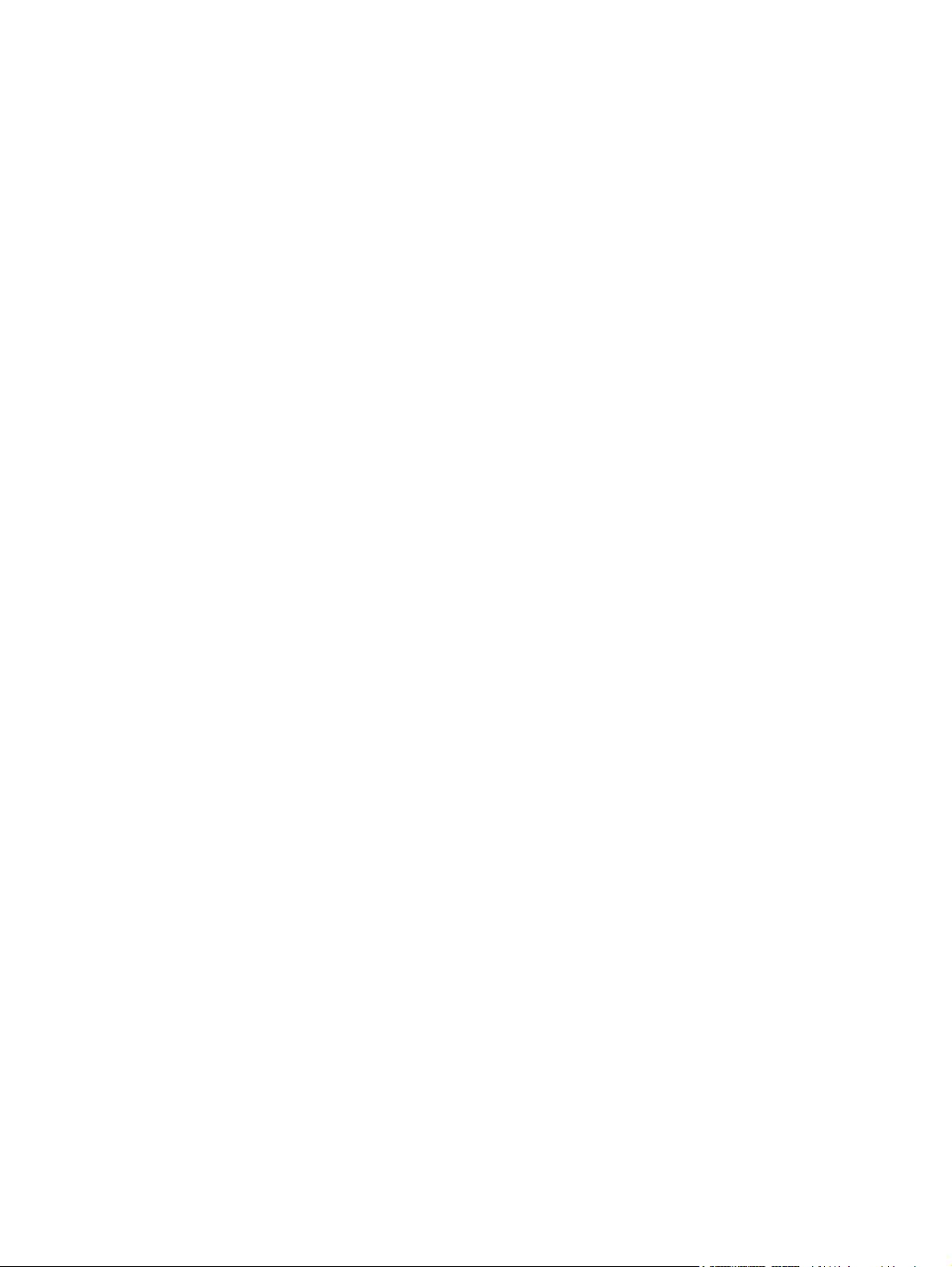
xii

1 Registrare l'HP iPAQ
È necessario registrare l'HP iPAQ per poter effettuare le seguenti operazioni:
Accedere all'assistenza e ai servizi e sfruttare tutti i vantaggi offerti dai prodotti HP.
●
Gestire il proprio profilo.
●
Richiedere la ricezione gratuita di avvisi relativi al supporto tecnico, aggiornamenti software e
●
bollettini di informazione personalizzati.
Dopo aver eseguito la registrazione dell'HP iPAQ, si riceverà un messaggio di posta elettronica relativo
a offerte speciali e promozioni. Visitare la pagina
aggiornare il proprio indirizzo di posta elettronica dopo la registrazione. Per modificare il profilo online
è necessario immettere il proprio ID utente e la password di registrazione.
NOTA: la registrazione non è supportata in tutti i paesi/le regioni.
http://www.register.hp.com per registrare l'HP iPAQ o
1
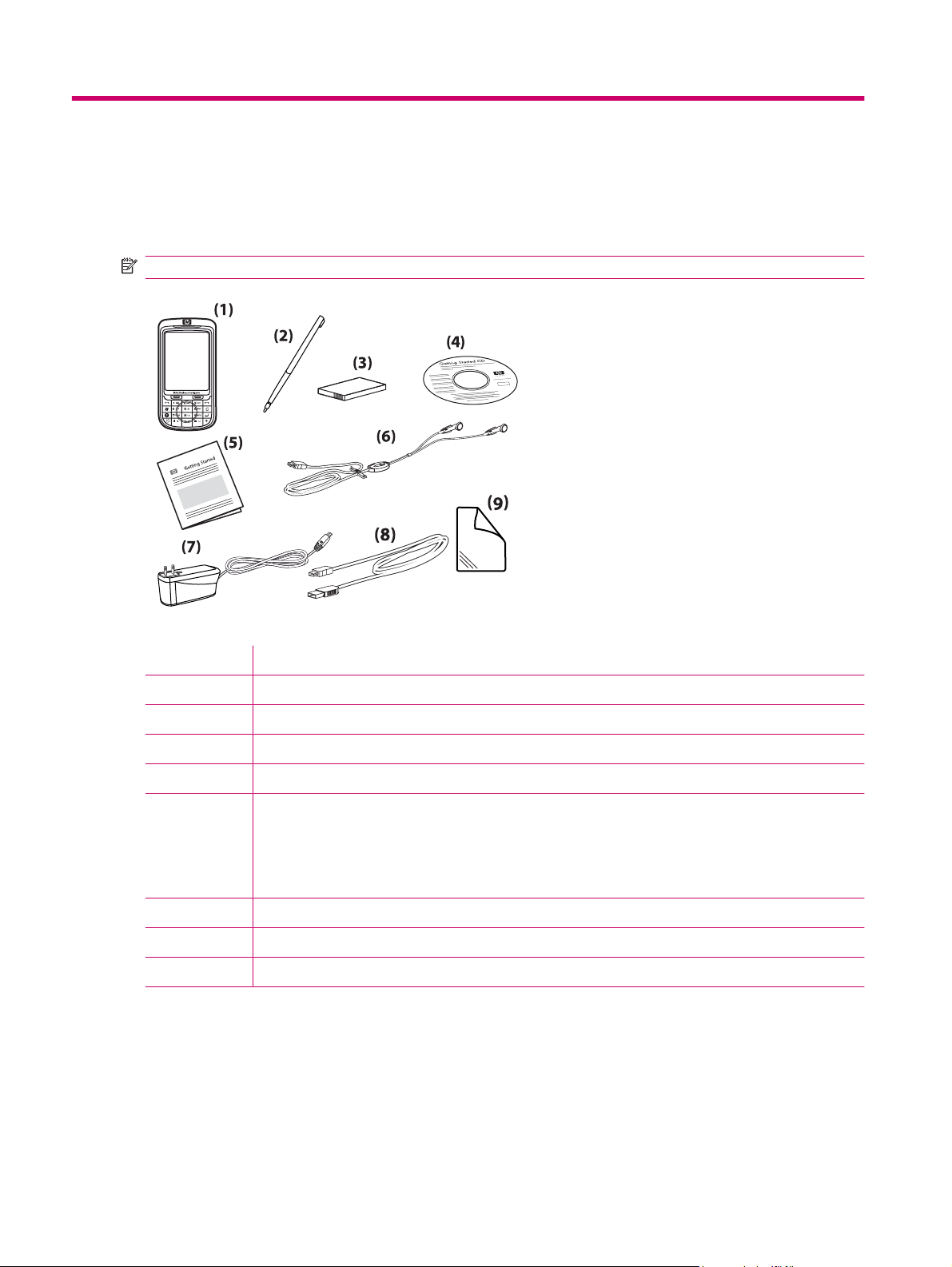
2 Contenuto della confezione
Questa figura descrive gli elementi contenuti nella confezione dell'HP iPAQ.
NOTA: il contenuto della confezione può variare in base al modello.
(1) HP iPAQ 600 Series Business Navigator
(2) Stilo
(3) Batteria rimovibile/ricaricabile ai polimeri di litio da 1590 mAh
(4) CD Getting Started con software aggiuntivo
(5) Documentazione HP iPAQ
(6) Auricolare stereo con filo
NOTA: l'ascolto prolungato di apparecchi stereo personali ad alti livelli di volume può provocare danni
all'udito. Per ridurre il rischio di perdita dell'udito, non ascoltare musica ad alto volume su apparecchi stereo
personali per periodi prolungati. HP consiglia l'uso degli auricolari prodotti da Merry, numero di parte
455673001, inclusi con l'HP iPAQ.
(7) Adattatore CA
(8) Mini cavo di ricarica/sincronizzazione USB
(9) Pellicola di protezione dello schermo
2 Capitolo 2 Contenuto della confezione
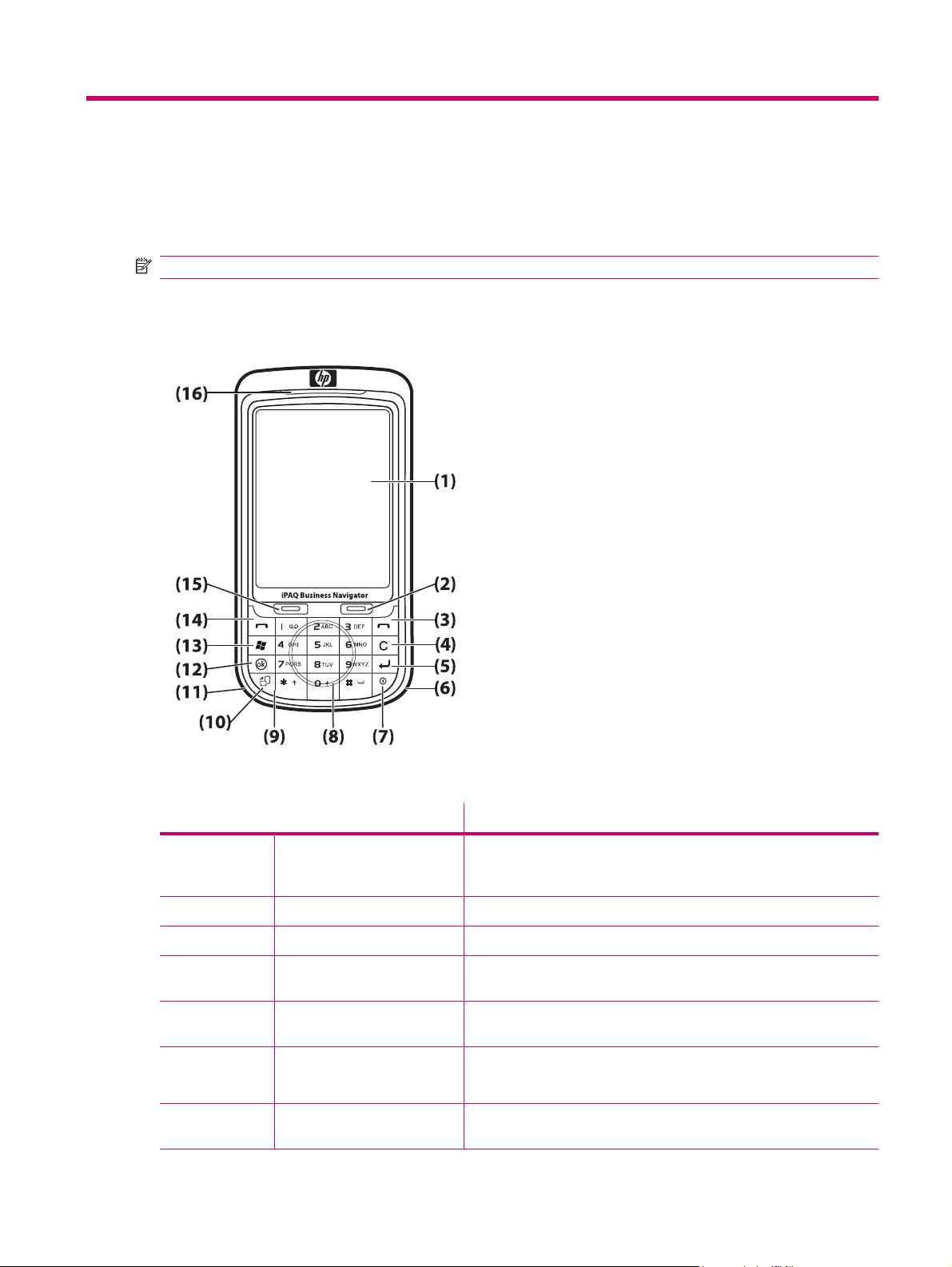
3 Componenti
Sono illustrati di seguito i diversi componenti dell'HP iPAQ.
NOTA: non tutti i modelli o le funzioni sono disponibili in tutti i paesi/le regioni.
Componenti del pannello frontale
Componente Funzione
(1) Display Touch screen Consente di visualizzare il contenuto sullo schermo. Usare lo stilo per
selezionare elementi, spostarsi tra i menu, modificare le impostazioni
delle funzioni e giocare.
(2) Softkey di destra Premere per avviare HP Shortcuts dalla schermata Oggi.
(3) Tasto Fine Premere per terminare una chiamata.
(4) Tasto Backspace/Cancella Premere backspace/cancella per cancellare il testo, un carattere per
volta.
(5) Tasto Invio Premere per aprire un'applicazione o per inserire un'interruzione di riga
(6) Antenna Wi-Fi Rileva gli hotspot Wi-Fi.
(7) Tasto di accensione Premere per passare alla modalità standby. Tenere premuto per
mentre si scrive un messaggio.
NOTA: questo componente non è visibile esternamente.
accendere o spegnere l'HP iPAQ.
Componenti del pannello frontale 3
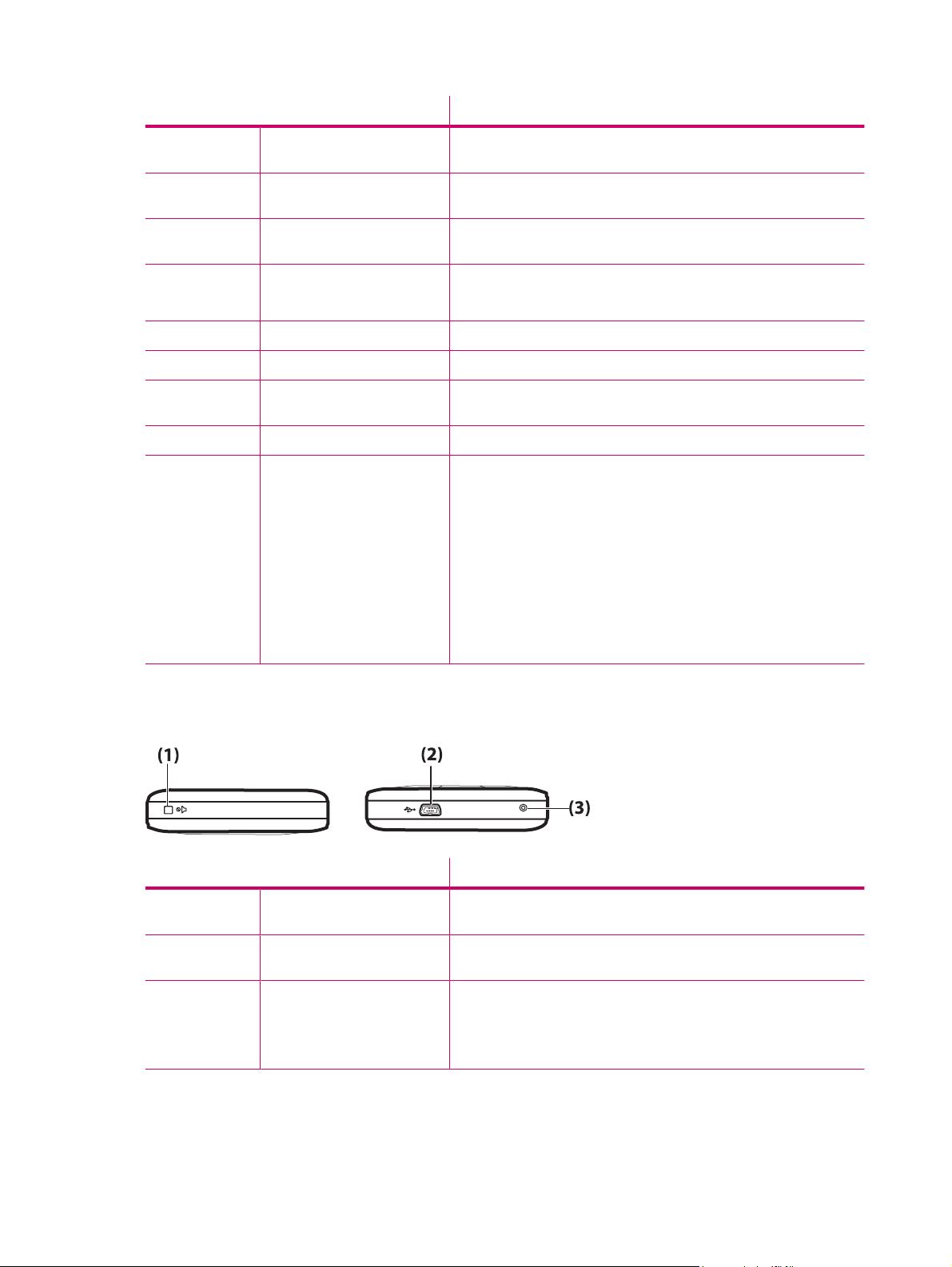
Componente Funzione
(8) Ruota di navigazione Smart
Touch
(9) Tastiera Utilizzare i tasti della tastiera per immettere testo, digitare numeri o
(10) Tasto Orizzontale/Verticale Premere per passare alternativamente tra le visualizzazioni orizzontale
(11) Antenna Bluetooth Rileva ed emana segnali Bluetooth.
(12) Tasto OK Premere per confermare la selezione.
(13) Tasto Windows Premere per visualizzare il menu Start.
(14) Tasto Risposta/Invio Premere per rispondere a una chiamata o per visualizzare il tastierino
(15) Softkey di sinistra Premere per avviare Messaggi dalla schermata Oggi.
(16) LED
Consente di spostarsi e scorrere gli elementi della schermata.
spostarsi tra i menu.
e verticale.
NOTA: questo componente non è visibile esternamente.
visualizzato sullo schermo.
Ambra fisso: in carica
●
Ambra lampeggiante: una o più notifiche ricevute
●
Verde fisso: carica completata
●
Rosso lampeggiante: avvertenza di batteria quasi scarica
●
Verde lampeggiante: area di copertura GPRS/GSM/EDGE/
●
WCDMA/3G
Blu lampeggiante: Wi-Fi o Bluetooth attivato
●
Blu spento: Wi-Fi e Bluetooth disattivati
●
Componenti del pannello superiore e inferiore
Componente Funzione
(1) Tasto di disattivazione
microfono
(2) Connettore di carica e di
comunicazione
(3) Ripristina Consente di eseguire un soft reset dell'HP iPAQ.
Consente di impostare l'HP iPAQ in modalità silenziosa.
Consente di collegare il mini cavo di carica/sincronizzazione USB
(WMDC per Windows Vista e ActiveSync per Windows XP).
AVVERTENZA! Il ripristino dell'HP iPAQ prima dello spegnimento
potrebbe danneggiare i dati in esso contenuti. Se si esegue un soft reset
tutti i dati non salvati andranno persi.
4 Capitolo 3 Componenti
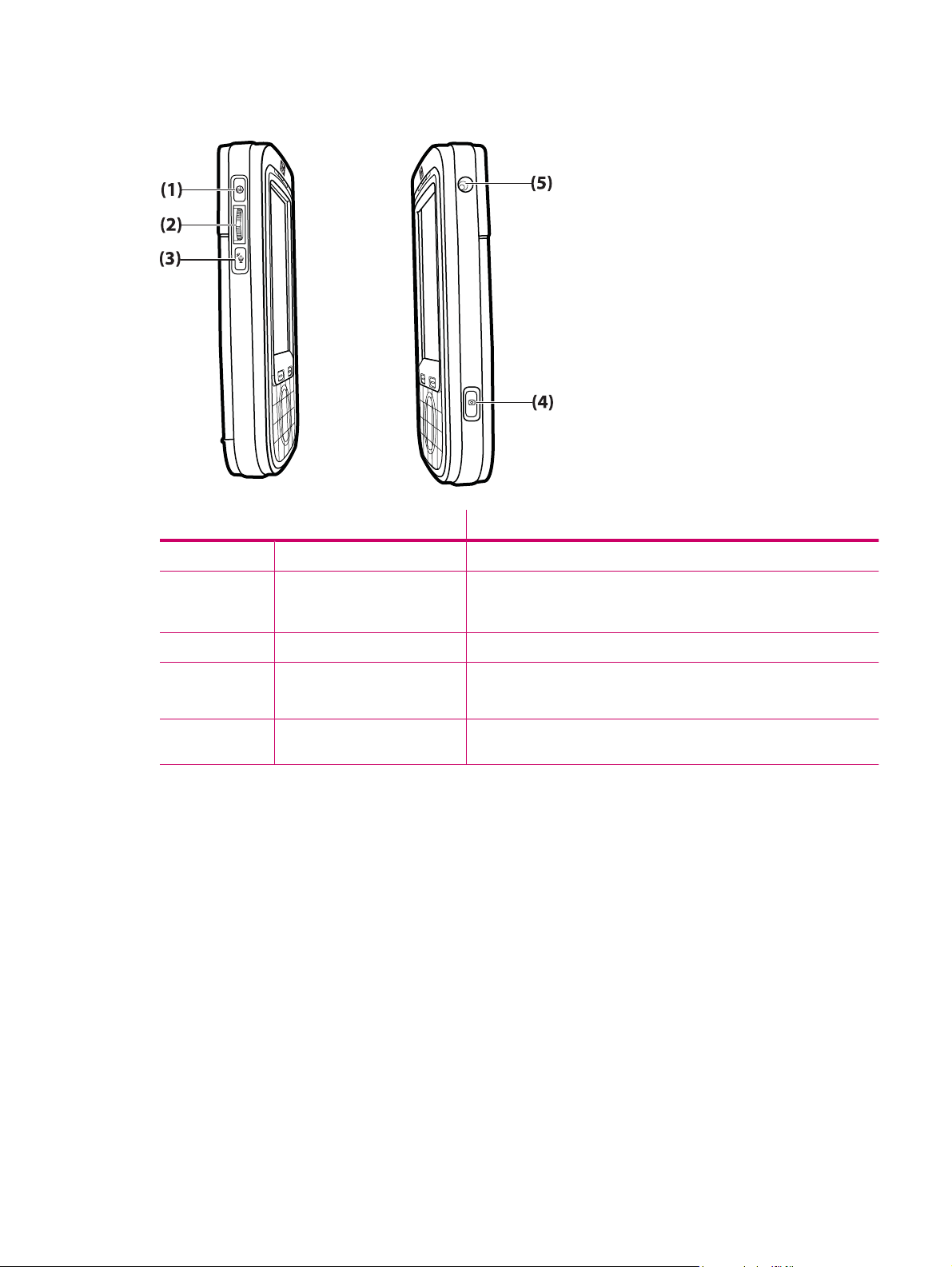
Componenti del pannello sinistro e destro
Componente Funzione
(1) Tasto OK Premere per confermare la selezione.
(2) Rotellina a 3 vie Consente di spostarsi e scorrere gli elementi della schermata e di
(3) Tasto Voice Commander Consente di avviare l'applicazione Voice Commander.
(4) Tasto Fotocamera Consente di utilizzare la fotocamera e di acquisire foto.
(5) Connettore antenna GPS
esterna
confermare la selezione. Durante una chiamata, spostare la rotellina
verso l'alto o verso il basso per aumentare o diminuire il volume.
NOTA: la fotocamera non è disponibile in tutti i modelli.
Utilizzato per connettere un'antenna GPS esterna
Componenti del pannello sinistro e destro 5
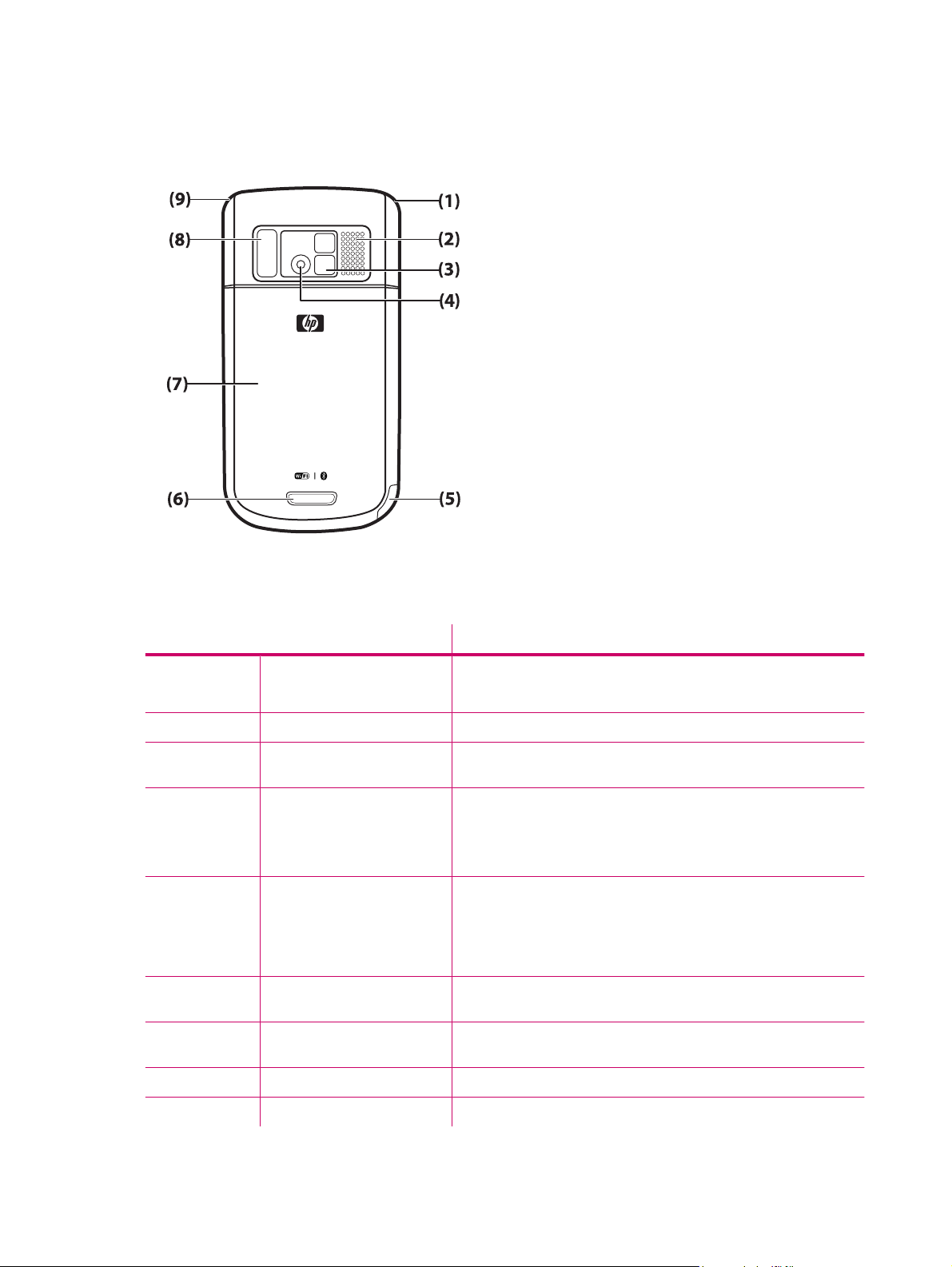
Componenti del pannello posteriore
Componente Funzione
(1) Antenna principale Rileva i segnali telefonici.
NOTA: questo componente non è visibile esternamente.
(2) Altoparlante posteriore Consente di ascoltare la musica o può essere utilizzato come vivavoce.
(3) Specchio per autoritratti Utilizzare l'obiettivo dello specchio per centrare la propria immagine per
un autoscatto.
(4) Fotocamera Con la fotocamera accesa, inquadrare il soggetto nell'obiettivo della
fotocamera e visualizzarlo sullo schermo dell'HP iPAQ prima di scattare
la foto.
NOTA: la fotocamera non è disponibile in tutti i modelli.
(5) Stilo Può essere attivato e disattivato, consente di selezionare elementi sullo
schermo e di immettere informazioni.
Scorrere verso il basso per estrarre lo stilo.
Scorrere verso l'alto per inserire lo stilo nell'alloggiamento.
(6) Fermo del coperchio Premere il fermo sul coperchio della batteria e far scorrere il coperchio
verso il basso ed esternamente all'HP iPAQ.
(7) Coperchio della batteria Rimuovere per inserire o estrarre la batteria, la scheda SIM o la scheda
SD
(8) Flash Attivare il flash per scattare foto con un'illuminazione non sufficiente.
(9) Antenna GPS Rileva i segnali GPS.
6 Capitolo 3 Componenti
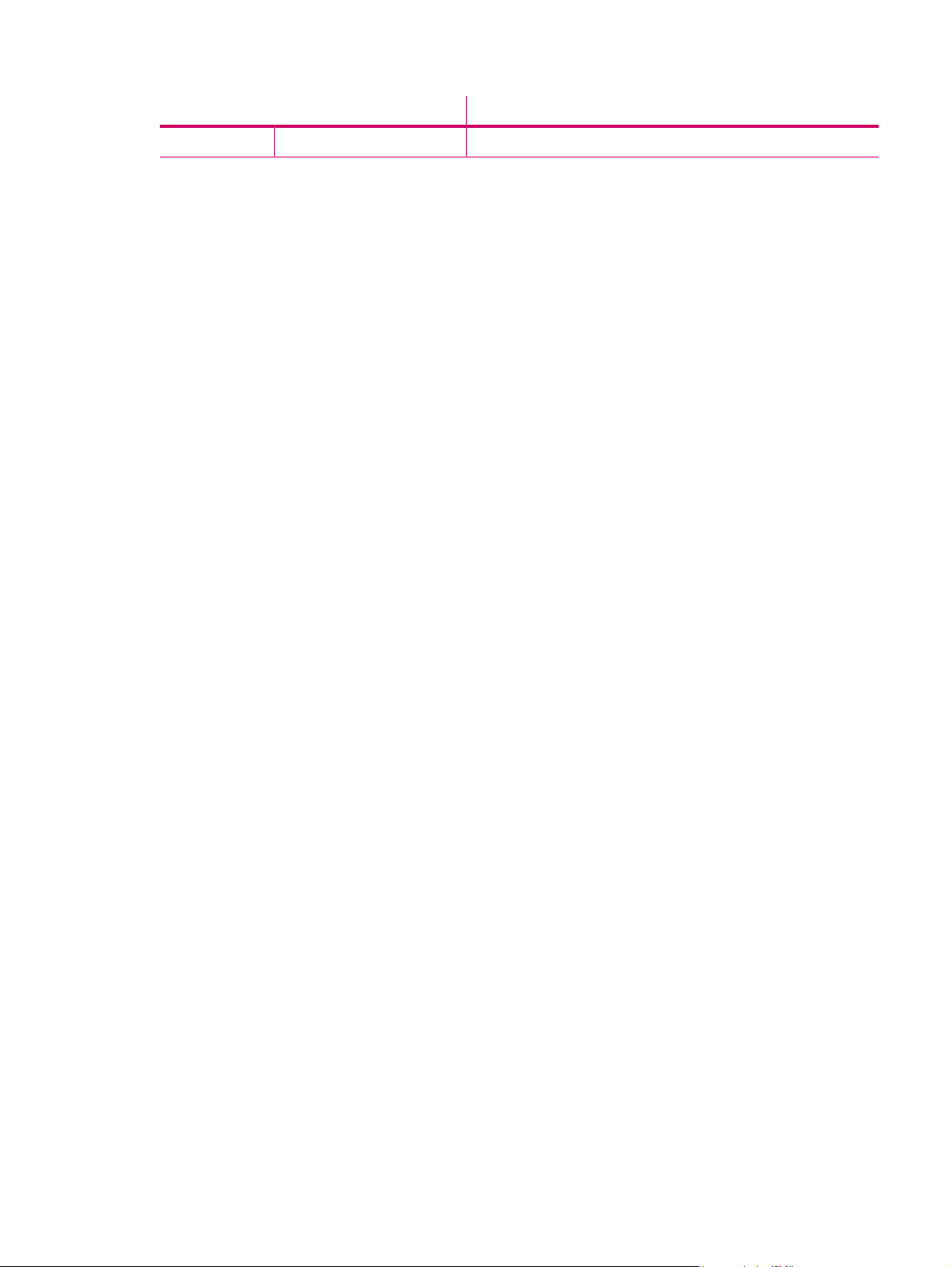
Componente Funzione
NOTA: questo componente non è visibile esternamente.
Componenti del pannello posteriore 7
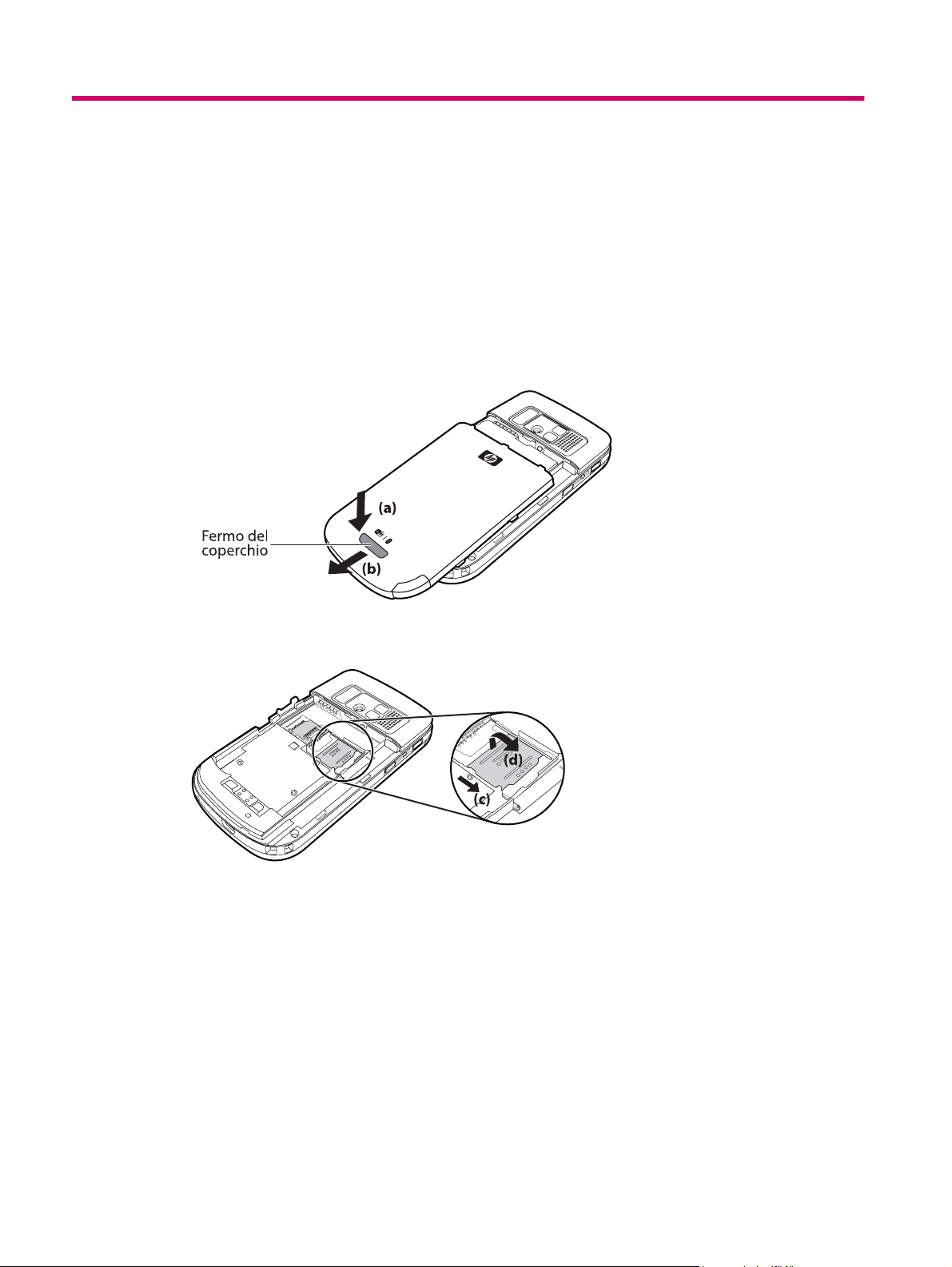
4 Configurazione dell'HP iPAQ
Passo 1: Togliere il coperchio della batteria e inserire la scheda SIM
Per togliere il coperchio della batteria e inserire la scheda SIM:
1. Premere il fermo sul coperchio della batteria e far scorrere il coperchio verso il basso ed
esternamente all'HP iPAQ.
2. Fare scorrere il coperchio dello slot della scheda SIM e sollevarlo per aprirlo.
8 Capitolo 4 Configurazione dell'HP iPAQ
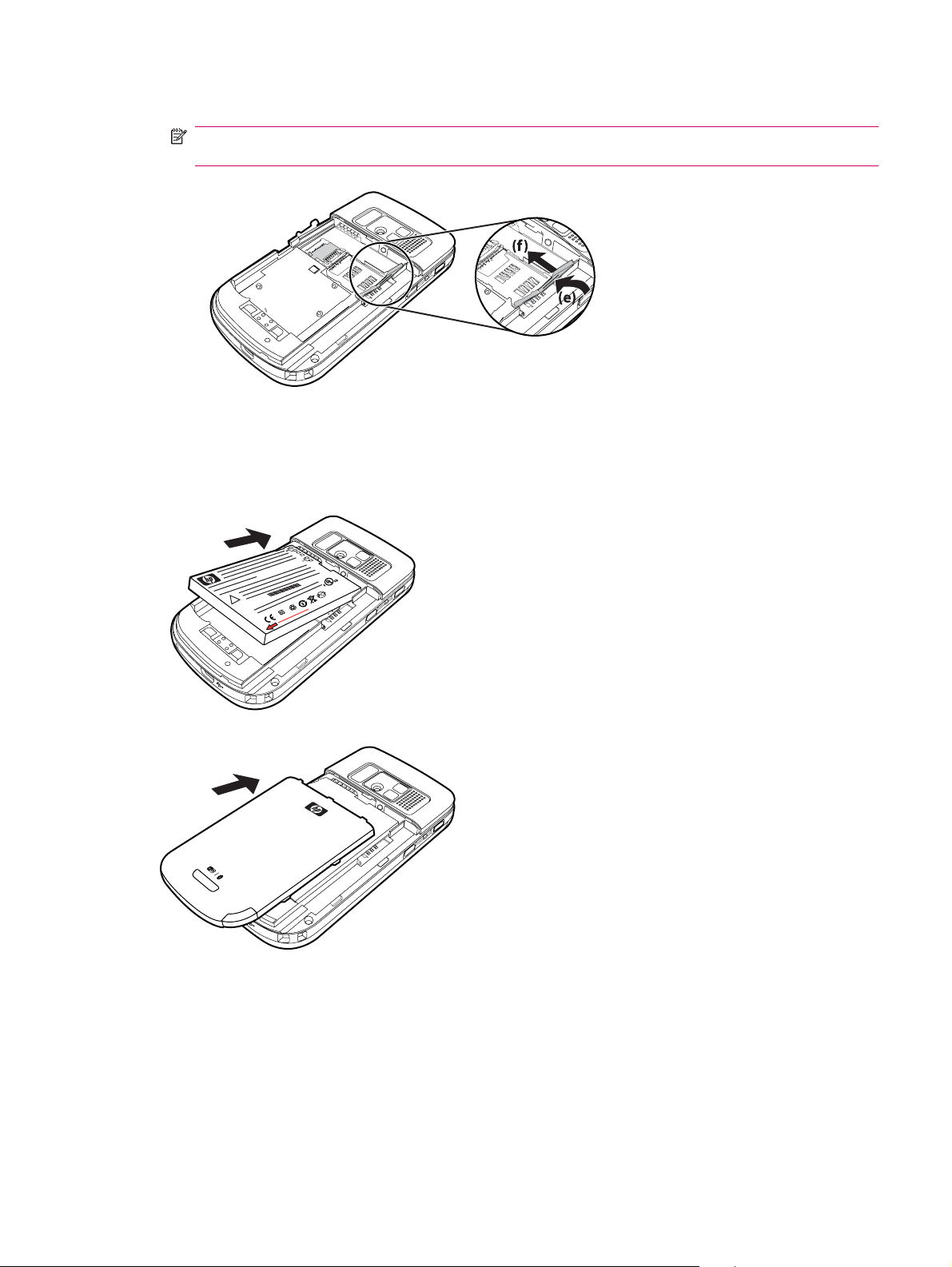
3. Posizionare la scheda SIM nello slot della scheda SIM.
NOTA: accertarsi che i contatti metallici siano rivolti verso il basso e che l’angolo dotato di una
tacca si trovi nella posizione corretta.
4. Reinserire il coperchio dello slot della scheda SIM finché non scatta in posizione.
Passo 2: Inserire la batteria e riposizionare il coperchio
!
Per inserire la batteria e riposizionare il coperchio:
1. Allineare i connettori della batteria con i perni presenti nel relativo scomparto, quindi inserire la
batteria.
2. Riposizionare il coperchio della batteria e farlo scorrere verso l’alto finché non si blocca in
posizione.
Passo 2: Inserire la batteria e riposizionare il coperchio 9
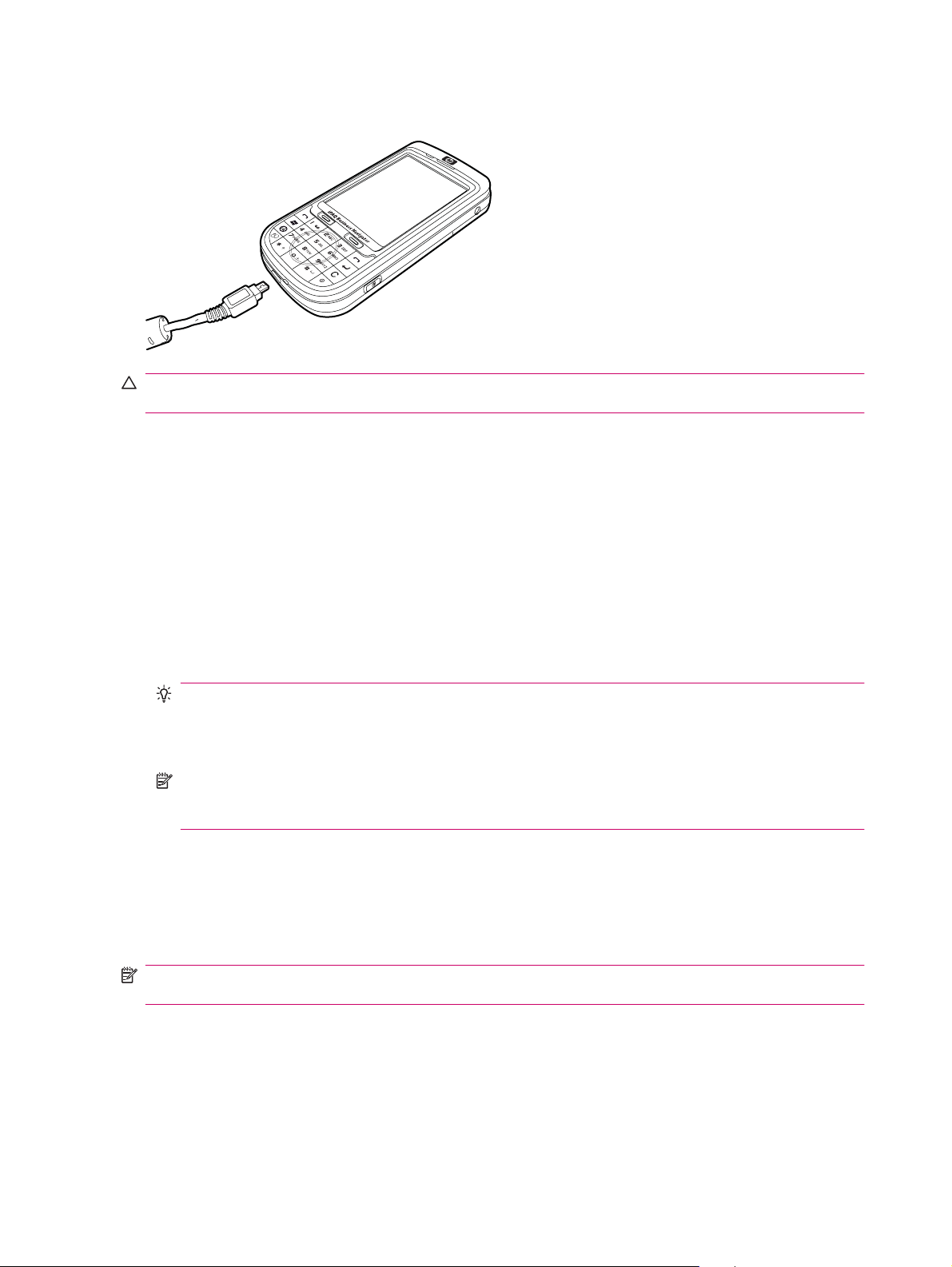
Passo 3: Caricare la batteria
ATTENZIONE: per evitare di danneggiare l'HP iPAQ o l'adattatore CA, accertarsi che tutti i connettori
siano allineati correttamente prima di collegarli.
La batteria è la fonte di alimentazione dell'HP iPAQ. Utilizzare il mini cavo di sincronizzazione USB
fornito con l’HP iPAQ per caricare il dispositivo.
Per caricare completamente una batteria per la prima volta sono necessarie circa 2-4 ore. Le ricariche
successive potrebbero richiedere un tempo maggiore.
Per caricare la batteria:
1. Inserire l'estremità USB del mini cavo di sincronizzazione USB nella porta dell'adattatore CA.
2. Collegare l’adattatore CA a una presa elettrica.
3. Collegare il mini cavo di sincronizzazione USB alla porta di carica/comunicazione dell'HP iPAQ. Il
connettore del cavo presenta un unico verso di collegamento. In caso di difficoltà di inserimento,
capovolgerlo.
SUGGERIMENTO: è possibile anche caricare la batteria collegando l'HP iPAQ a una porta USB
del computer utilizzando il mini cavo di sincronizzazione USB. Per attivare la carica USB dell’iPAQ,
toccare Start > Impostazioni > Sistema > Alimentazione > Carica USB. Nella schermata
Alimentazione, selezionare la casella di controllo Usa carica USB.
NOTA: quando si inserisce una batteria di ricambio nell’HP iPAQ, tenere premuto il tasto di
accensione per almeno due secondi. Nel caso in cui il dispositivo non si accenda, collegare un
adattatore CA per effettuare l'accensione dell'HP iPAQ.
Passo 4: Accendere l'HP iPAQ
Tenere premuto il tasto di accensione per alcuni secondi per accendere l’HP iPAQ. Seguire quindi le
istruzioni visualizzate sullo schermo per completare la configurazione. Il tastierino visualizzato sullo
schermo consente di immettere informazioni.
NOTA: l'HP iPAQ impiegherà alcuni minuti per l’avvio iniziale. Durante questo periodo il tastierino non
sarà attivo.
Identificazione del numero di serie e del numero di modello
Prima di contattare il servizio di assistenza clienti HP è opportuno individuare i numeri di serie e di
modello dell'HP iPAQ, in particolare se si intende richiedere un servizio di assistenza coperto dalla
garanzia.
10 Capitolo 4 Configurazione dell'HP iPAQ
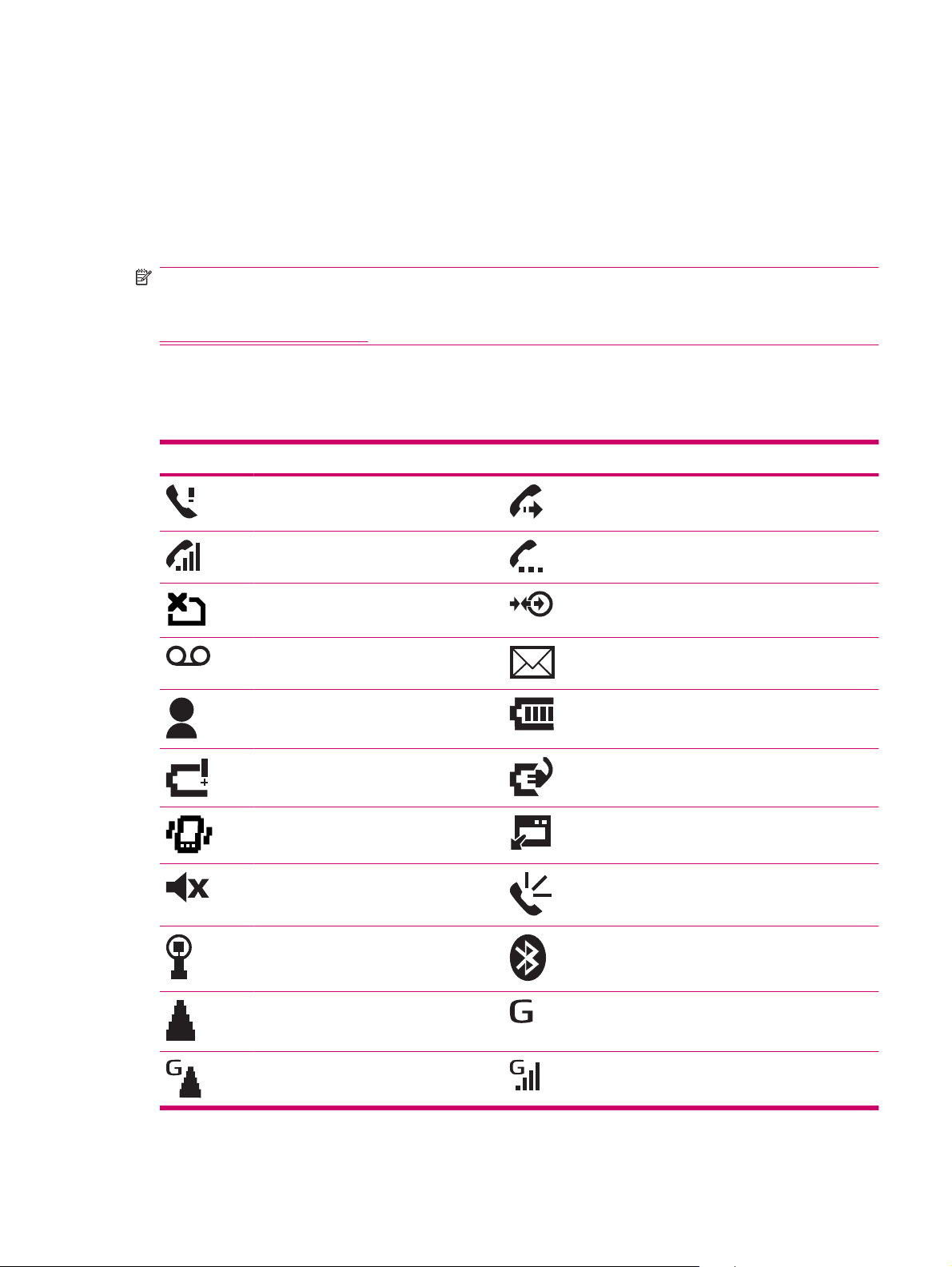
Per visualizzare il numero di serie e il numero di modello, toccare Start > Programmi > HP iPAQ Help
and Support > Numeri di serie e di modello.
Per individuare il numero di serie e di modello:
1. Rimuovere il coperchio della batteria.
2. Estrarre la batteria dall’unità.
3. Individuare l'etichetta con l’ID prodotto e il numero di serie sotto la batteria.
NOTA: Per visualizzare il numero di serie, toccare Start > Impostazioni > Sistema > HP Asset
Viewer > Identità e per visualizzare il numero di modello dell’HP iPAQ, toccare Start >
Impostazioni > Sistema > HP Asset Viewer > Sistema. Per ulteriori informazioni, vedere la sezione
HP Asset Viewer a pagina 96.
Icone di stato
Nella seguente tabella sono elencati gli indicatori di stato comuni e il relativo significato.
Icona Stato Icona Stato
Chiamata senza risposta Attiva trasferimento chiamate
Attiva chiamata vocale Chiamata in attesa
Scheda SIM non installata Errore scheda SIM
Nuova posta vocale Nuova posta elettronica o SMS
Ricevuto messaggio istantaneo Livello della batteria
Esaurimento della batteria Batteria in ricarica
Modalità silenziosa attivata Errore di sincronizzazione
Suoneria disattivata Altoparlante del telefono attivato
Wi-Fi attivato Bluetooth
Roaming GPRS (General Packet Radio Service)
disponibile
GPRS disponibile in roaming GPRS in uso
Icone di stato 11
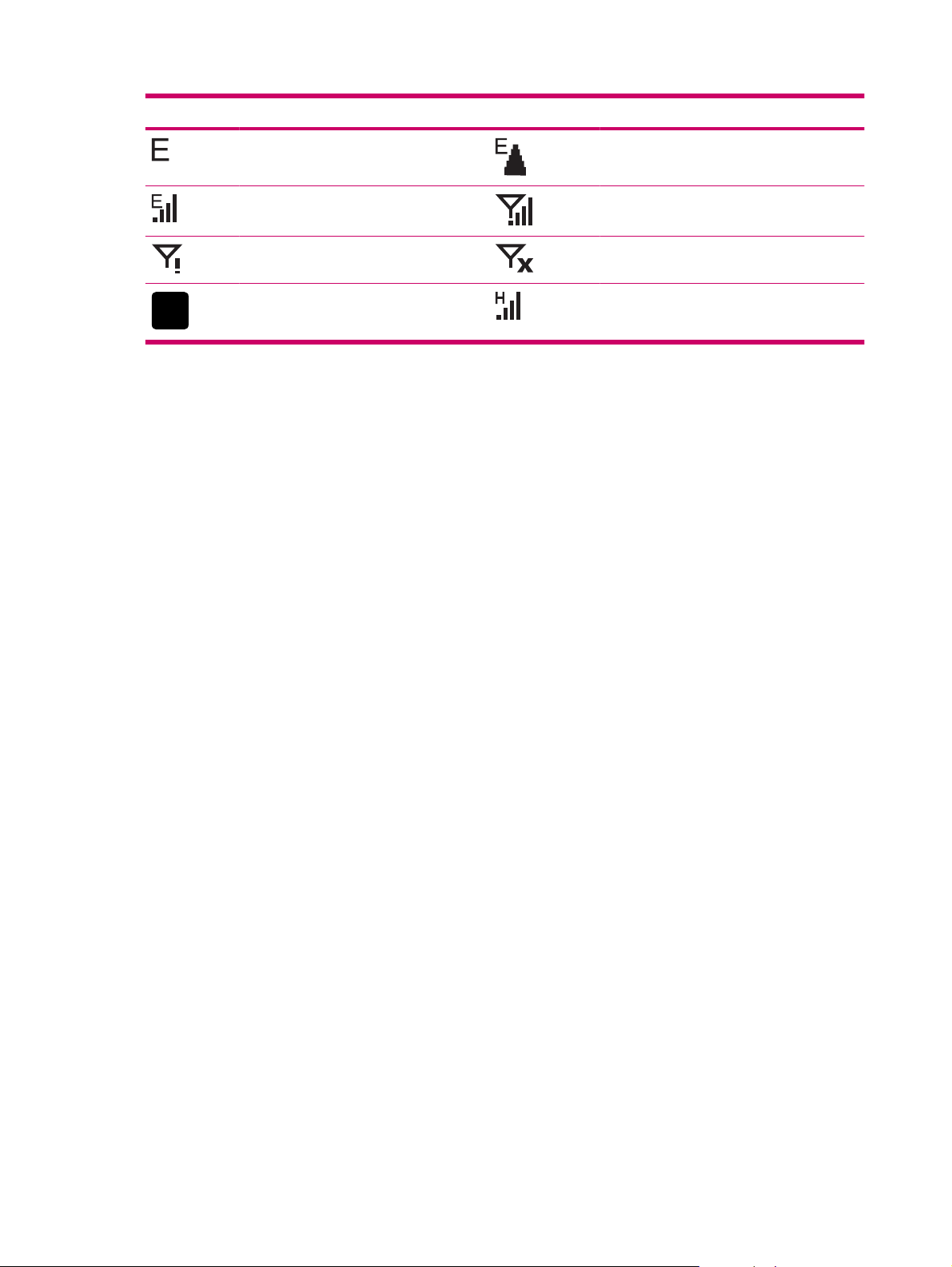
Icona Stato Icona Stato
3G
EDGE (Enhanced Data Rates for GSM
Evolution) disponibile
EDGE in uso Intensità del segnale
Connessione telefonica non disponibile o
errore di rete
3G attivato HSDPA attivato
EDGE disponibile in roaming
Radio disattivata
12 Capitolo 4 Configurazione dell'HP iPAQ
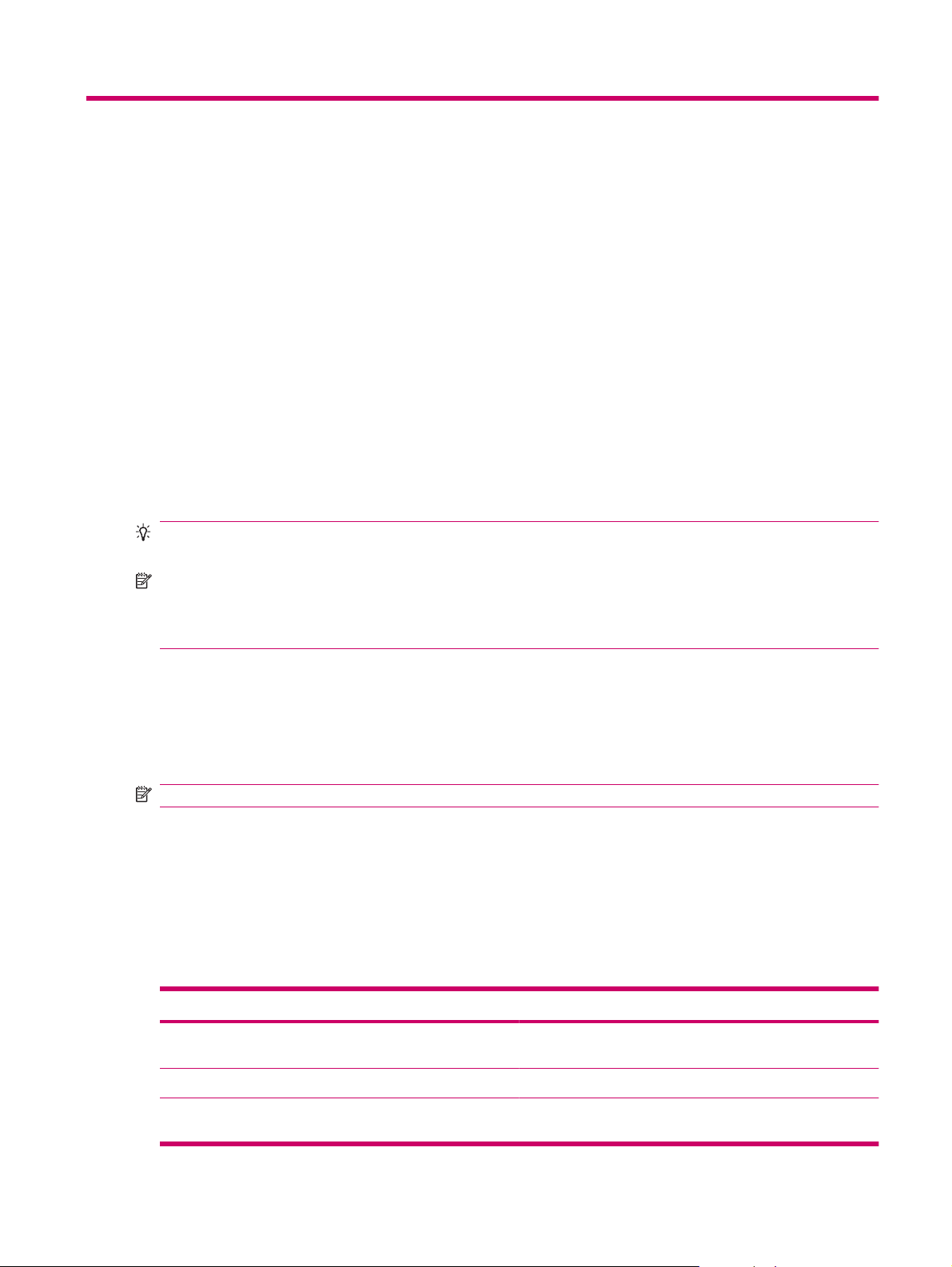
5 Nozioni di base
Introduzione alle funzioni di base dell'HP iPAQ quali la schermata Oggi, l'immissione di testo e la
sincronizzazione dei dati.
La schermata Oggi
La schermata Oggi visualizza la data e l'ora e segnala rapidamente lo stato degli appuntamenti futuri,
il profilo corrente e il numero di messaggi di testo non letti. Nella parte superiore della schermata
Oggi vengono visualizzate le icone della connettività, gli indicatori di volume e batteria e l'orologio.
Per personalizzare la schermata Oggi:
1. Toccare Start > Impostazioni > Personale > Oggi.
2. Nella scheda Aspetto, selezionare il tema per lo sfondo desiderato nella schermata Oggi.
3. Nella scheda Elementi, selezionare gli elementi da visualizzare nella schermata Oggi.
SUGGERIMENTO: per modificare l'ordine di visualizzazione degli elementi, toccare Start >
Impostazioni > Personale > Oggi. Nella scheda Elementi, toccare Sposta su o Sposta giù.
NOTA: nella parte inferiore della schermata Oggi sono presenti due softkey predefiniti: Messaggi e
HP Shortcuts. Nella schermata Oggi, il softkey Messaggi è lo stesso softkey di Notifiche. Qualsiasi
tipo di avviso, ad esempio un promemoria per riunioni, viene visualizzato sulla schermata Oggi come
notifica.
Immissione del testo
In base alle preferenze, è possibile utilizzare il tastierino visualizzato sullo schermo oppure una funzione
di riconoscimento della scrittura manuale come Riconoscitore elaborato, Tastiera, Riconoscitore
naturale o Transcriber per immettere il testo.
NOTA: Transcriber non è disponibile in tutti i paesi/le regioni.
Per immettere il testo:
1. Toccare Start > Impostazioni > Personale > Immissione.
2. Nella scheda Metodo di immissione selezionare un metodo di immissione del testo e modificare
le opzioni appropriate.
3. Toccare ok.
È ora possibile aprire un programma (ad esempio Note) e iniziare a immettere il testo.
Metodo di immissione del testo Definizione
Riconoscitore elaborato Consente di inserire rapidamente lettere, numeri, simboli e
Tastiera Consente di inserire il testo mediante i tasti.
Riconoscitore naturale Consente di inserire singolarmente lettere, numeri e
punteggiatura che vengono convertiti in testo.
punteggiatura che vengono convertiti in testo.
La schermata Oggi 13
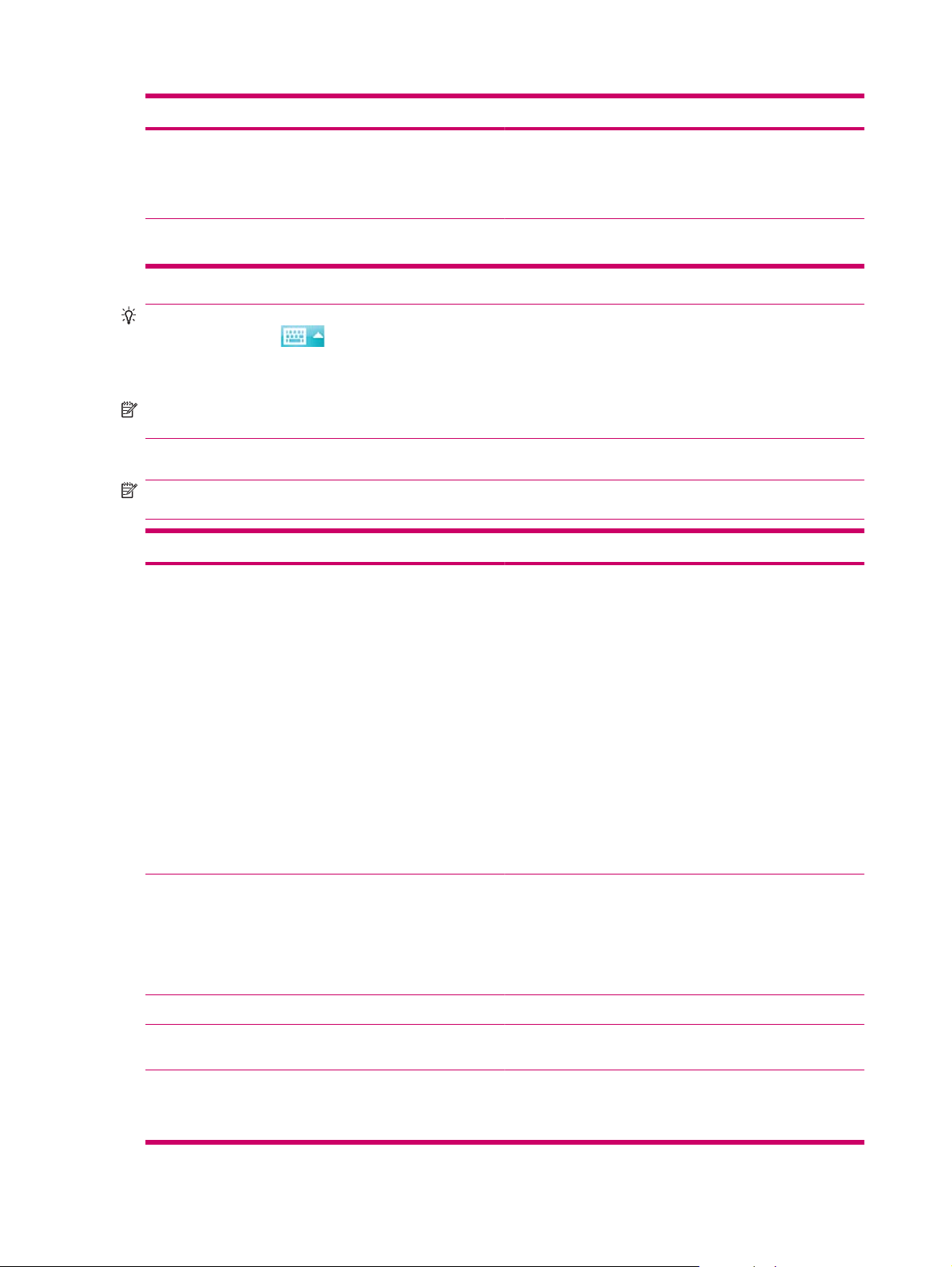
Metodo di immissione del testo Definizione
Transcriber Consente di inserire scrittura manuale in corsivo, stampatello
o misto (combinazione di corsivo e stampatello) e di convertirla
in testo.
NOTA: non disponibile in tutti i paesi/le regioni.
XT9 Questa modalità è utilizzabile per diverse opzioni di
immissione del testo.
SUGGERIMENTO: modificare il metodo di immissione del testo dall'interno di qualsiasi programma
toccando la freccia
Selezione immissione e selezionando un metodo di immissione. Per passare
dalla modalità XT9 alla modalità multipress durante l'immissione del testo, premere il tasto * sul
tastierino.
NOTA: per disattivare la ruota di navigazione Smart Touch durante l'immissione del testo, tenere
premuto il tasto ok sul pannello sinistro dell'HP iPAQ.
Tenere premuto il tasto * sul tastierino per visualizzare le opzioni XT9 disponibili:
NOTA: prima di immettere il testo con la modalità XT9, accertarsi di aver disattivato la tastiera
visualizzata sullo schermo toccandolo in un punto qualsiasi.
Etichetta Descrizione
XT9 Questa modalità supporta le seguenti funzioni:
Elenco di selezione visibile: consente di visualizzare le
●
parole dell'intero vocabolario XT9 nella parte inferiore
dello schermo, durante la composizione di un messaggio.
Completamento parola: consente l'inserimento delle
●
prime due lettere di una parola durante la digitazione e
l'inclusione nell'elenco di selezione delle parole derivanti
dalle lettere digitate.
Correzione ortografica: consente di aggiungere
●
all'elenco di selezione le parole di cui è stata corretta
l'ortografia.
Sostituzione automatica: consente di convertire voci
●
abbreviate in parole o frasi più lunghe.
Aggiunta automatica: consente di creare parole non
●
presenti nel dizionario.
ABC Premere ripetutamente sul tastierino un tasto di immissione
testo fino a individuare il carattere desiderato.
NOTA: l'immissione di testo eseguita in questa modalità non
prevede correzione di errori di impostazioni internazionali,
completamento della parola, previsione della parola
successiva, correzione ortografica o sostituzione automatica.
123 Immettere i numeri utilizzando questa modalità.
Simboli Immettere i simboli spostandosi con i tasti freccia nella pagina
che li contiene.
Lingua Selezionare la lingua desiderata.
14 Capitolo 5 Nozioni di base
IMPORTANTE: XT9 potrebbe non essere supportato in tutti i
paesi/le regioni.
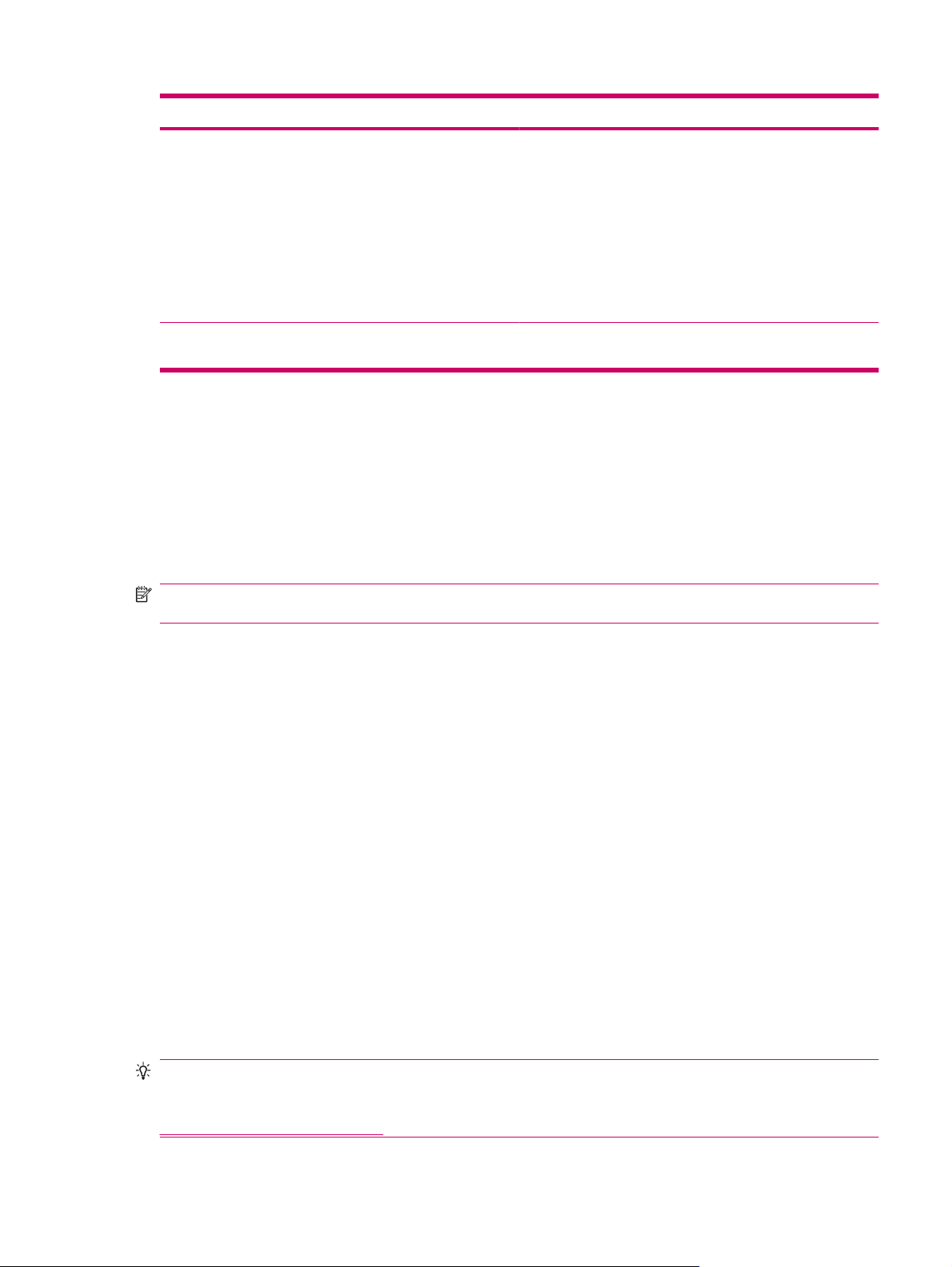
Etichetta Descrizione
Impostazioni XT9 Attivare o disattivare le seguenti funzioni per XT9:
Informazioni su XT9 Consente di visualizzare informazioni sulla versione di XT9 in
Personalizzazione dell'HP iPAQ
Nome del dispositivo
Il nome del dispositivo viene utilizzato per individuare l'HP iPAQ nelle seguenti situazioni:
Sincronizzazione con un computer
●
Connessione alla rete
●
Correzioni ortografiche
●
Completamento parola successiva
●
Aggiunta automatica
●
Sostituzione automatica
●
Completamento parola
●
Completamento parola multitap
●
uso.
NOTA: se si sincronizzano più dispositivi con lo stesso computer, ogni dispositivo dovrà avere un
nome univoco.
Per modificare il nome del dispositivo:
1. Toccare Start > Impostazioni > Sistema > Info sistema > ID dispositivo.
2. Immettere un nome per il dispositivo. Il nome del dispositivo deve iniziare con una lettera, essere
composto da lettere comprese tra A e Z, da numeri compresi tra 0 e 9 e contenere il carattere
speciale di sottolineatura (_). Il nome del dispositivo non può contenere spazi.
Per ottenere informazioni dettagliate sull'HP iPAQ:
Toccare Start > Impostazioni > Sistema > Info sistema.
▲
Nella scheda Versione vengono visualizzate informazioni importanti sul dispositivo, inclusi il tipo di
processore e la quantità di memoria installata.
Immissione delle informazioni utente
È possibile immettere le informazioni personali, quali il nome e l'indirizzo, per facilitare la restituzione
dell'HP iPAQ in caso di smarrimento.
Per immettere informazioni utente:
1. Premere Start > Impostazioni > Personale > Info utente.
2. Nella scheda Identificazione, immettere le informazioni personali.
SUGGERIMENTO: è possibile modificare le informazioni utente direttamente dalla schermata Oggi.
Per poter eseguire questa operazione, è necessario selezionare la casella di controllo Informazioni
utente durante la personalizzazione della schermata Oggi. Per ulteriori informazioni, vedere la sezione
La schermata Oggi a pagina 13.
Personalizzazione dell'HP iPAQ 15
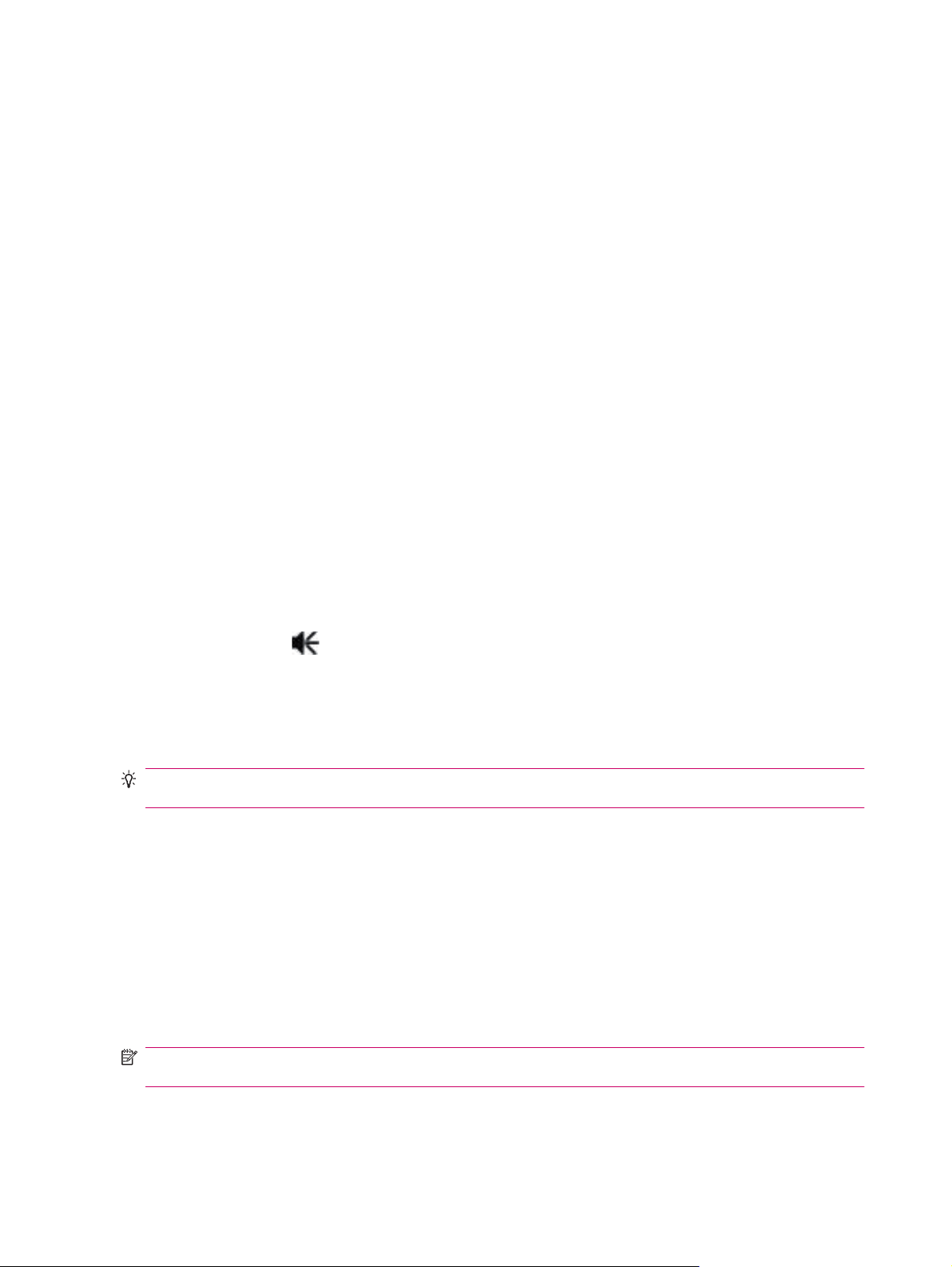
Modifica delle impostazioni internazionali
Lo stile di visualizzazione di località, numeri, valuta, data e ora viene specificato nelle impostazioni
internazionali.
Per modificare le impostazioni internazionali:
1. Toccare Start > Impostazioni > Sistema > Opzioni internazionali > Area.
2. Selezionare un'area.
Le opzioni disponibili nelle altre schede variano in base all'area selezionata.
3. Per personalizzare le altre impostazioni, toccare le schede appropriate e selezionare le opzioni
desiderate.
Nella scheda Area, selezionare le opzioni di visualizzazione desiderate relative alla località.
●
Nella scheda Numero, selezionare le opzioni di visualizzazione desiderate relative al numero.
●
Nella scheda Valuta, selezionare le opzioni di visualizzazione desiderate relative alla valuta.
●
Nella scheda Ora, selezionare le opzioni di visualizzazione desiderate relative all'ora.
●
Nella scheda Data, selezionare le opzioni di visualizzazione desiderate relative alla data.
●
Regolazione del volume
È possibile modificare il volume di vari suoni, ad esempio il suono udibile quando si toccano i nomi di
programmi e le opzioni di menu.
Per regolare il volume:
1.
Toccare l'icona
2. Spostare il dispositivo di scorrimento del volume di sistema nello schermo utilizzando lo stilo, la
rotellina a 3 vie o la ruota di navigazione Smart Touch dell'HP iPAQ sul livello di volume
desiderato.
3. Per azzerare il volume dei suoni di sistema, toccare Disatt..
SUGGERIMENTO: per passare alla modalità silenziosa, premere il tasto di disattivazione
microfono nella parte superiore dell'HP iPAQ.
È anche possibile impostare un suono specifico per un determinato evento.
Per impostare i suoni:
1. Toccare Start > Impostazioni > Personale > Suoni e notifiche.
2. Nella scheda Suoni, scegliere la modalità di ricezione della notifica selezionando le caselle di
controllo appropriate.
3. Nella scheda Notifiche, nell'elenco Evento, toccare il nome di un evento e scegliere la modalità
di ricezione della notifica selezionando le caselle di controllo appropriate. È possibile scegliere tra
diverse opzioni, ad esempio un suono speciale, un messaggio o un indicatore luminoso
lampeggiante.
NOTA: la disattivazione dei suoni e delle notifiche tramite LED contribuisce a ridurre il consumo della
batteria.
(Altoparlante) nella parte superiore dello schermo.
16 Capitolo 5 Nozioni di base
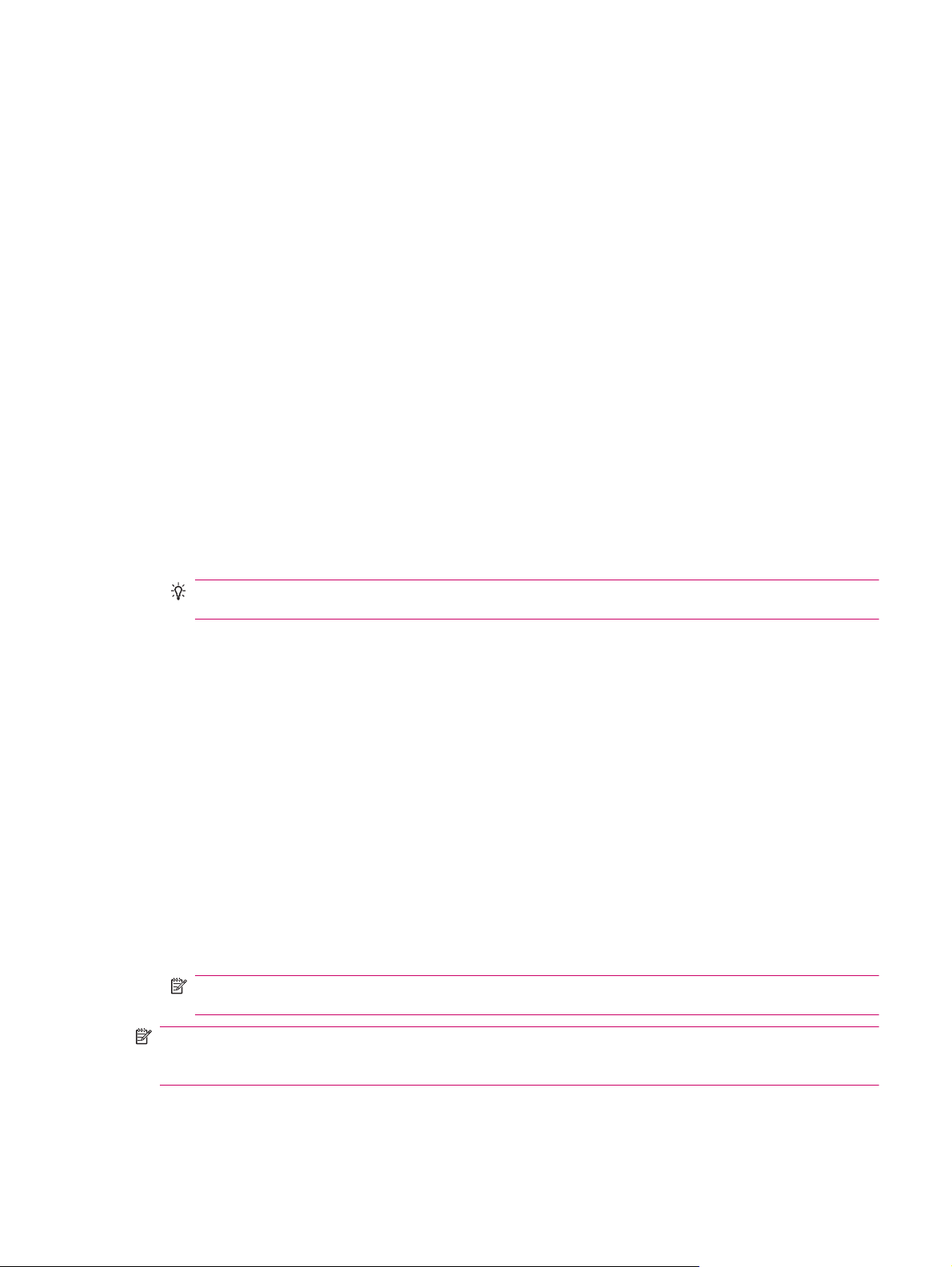
Modifica delle impostazioni di risparmio energia
Per modificare le impostazioni di risparmio energia:
1. Toccare Start > Impostazioni > Sistema > Alimentazione.
2. Toccare Avanzate e selezionare per quanto tempo HP iPAQ rimane acceso quando si utilizza
l'alimentazione a batteria o l'alimentazione CA.
Regolazione della luminosità della retroilluminazione
È possibile impostare una riduzione della retroilluminazione dopo un periodo di tempo specificato.
Per ridurre la retroilluminazione dopo un certo periodo:
1. Toccare Start > Impostazioni > Sistema > Retroilluminazione.
2. Toccare Alimentazione a batteria o Alimentazione esterna.
3. Selezionare le opzioni di retroilluminazione desiderate.
È anche possibile aumentare o diminuire la luminosità della retrolluminazione.
Per regolare la luminosità della retroilluminazione:
1. Toccare Start > Impostazioni > Sistema > Retroilluminazione > Luminosità.
2. Spostare in alto o in basso il dispositivo di scorrimento sulla schermata Retroilluminazione per
impostare il livello di luminosità desiderato.
SUGGERIMENTO: toccare per selezionare il dispositivo di scorrimento, quindi utilizzare la
rotellina a 3 vie o la ruota di navigazione Smart Touch per aumentare o diminuire la luminosità.
Installazione e disinstallazione di programmi
È possibile installare o rimuovere programmi sull'HP iPAQ
Per installare programmi:
1. Utilizzare WMDC o ActiveSync (WMDC per Windows Vista e ActiveSync per Windows XP) per
collegare l'HP iPAQ al computer.
2. Seguire le istruzioni dell'installazione guidata fornita con il programma da installare.
3. Controllare lo schermo dell'HP iPAQ per verificare se occorre eseguire altre operazioni per
completare l'installazione del programma.
Per rimuovere i programmi:
1. Toccare Start > Impostazioni > Sistema > Disinstallaz. applicazioni
2. Selezionare la casella di controllo relativa ai programmi che si desidera rimuovere, quindi toccare
Rimuovi.
NOTA: è possibile rimuovere i programmi installati sull'iPAQ ma non quelli che risultavano già
installati all'acquisto di HP iPAQ.
NOTA: con la rimozione di un programma dall'HP iPAQ, è possibile aumentare la disponibilità di
memoria del dispositivo. Lo stesso risultato si ottiene rimuovendo dal dispositivo i programmi non
utilizzati.
Se per qualsiasi motivo si dovessero perdere dei programmi installati sull'HP iPAQ, è possibile
reinstallarne la maggior parte mediante qualsiasi software di sincronizzazione. Sul computer, fare clic
Personalizzazione dell'HP iPAQ 17

su Opzioni > Installazione applicazioni > selezionare il programma da aggiungere > fare clic su
OK.
Avvio e chiusura dei programmi
Non è necessario uscire da un programma per aprirne un altro o per non occupare la memoria. Il sistema
gestisce la memoria automaticamente.
Per aprire un programma, toccare Start, quindi selezionare il programma desiderato dall'elenco. Se il
programma desiderato non è disponibile, toccare Start > Programmi.
Nella maggioranza dei casi i programmi si arrestano automaticamente per liberare la memoria richiesta.
È possibile tuttavia scegliere di chiudere i programmi manualmente.
Per chiudere i programmi:
1. Toccare Start > Impostazioni > Sistema > Memoria > Programmi in esecuzione.
2. Nell'elenco Programmi in esecuzione toccare il programma che si desidera chiudere, quindi
toccare Stop.
Impostazione di avvisi e orologi
È possibile modificare l'ora e impostare avvisi sull'HP iPAQ.
Per impostare gli avvisi:
1. Toccare Start > Impostazioni > Sistema > Orologio e avvisi > Avvisi.
2. Toccare <Descrizione> per immettere un nome per l'avviso.
3. Toccare il giorno della settimana per cui impostare l'avviso. È possibile selezionare più giorni
toccandoli ad uno ad uno.
4. Toccare l'ora visualizzata accanto al nome dell'avviso e impostare l'ora per l'avviso.
5.
Toccare l'icona
o ripetuto.
6. Se si sceglie di riprodurre un suono, toccare l'elenco accanto alla casella di controllo Riproduci
suono, quindi toccare il suono che si desidera impostare.
Per impostare l'ora:
1. Toccare Start > Impostazioni > Sistema > Orologio e avvisi > Ora.
2. Selezionare Principale per impostare il fuso orario, l'ora locale e la data quando ci si trova nel
proprio paese/regione. Selezionare Secondario per impostare le stesse opzioni quando si è in
viaggio.
Menu di scelta rapida
Il menu di scelta rapida viene visualizzato quando si tocca e si tiene premuto lo stilo su un elemento.
Nel menu vengono visualizzati i comandi più comuni per uno specifico elemento. Ad esempio, è
possibile eliminare un appuntamento o inviare un messaggio di testo a un contatto utilizzando i comandi
presenti in un menu di scelta rapida.
(Avviso) per specificare il tipo di avviso. È possibile scegliere un suono singolo
Quando viene visualizzato il menu di scelta rapida, toccare l'azione che si desidera eseguire.
Per chiudere un menu di scelta rapida senza eseguire un'azione, toccare qualsiasi punto all'esterno del
menu.
18 Capitolo 5 Nozioni di base
